Panasonic KX-FM90RU – страница 3
Инструкция к Факсу Panasonic KX-FM90RU
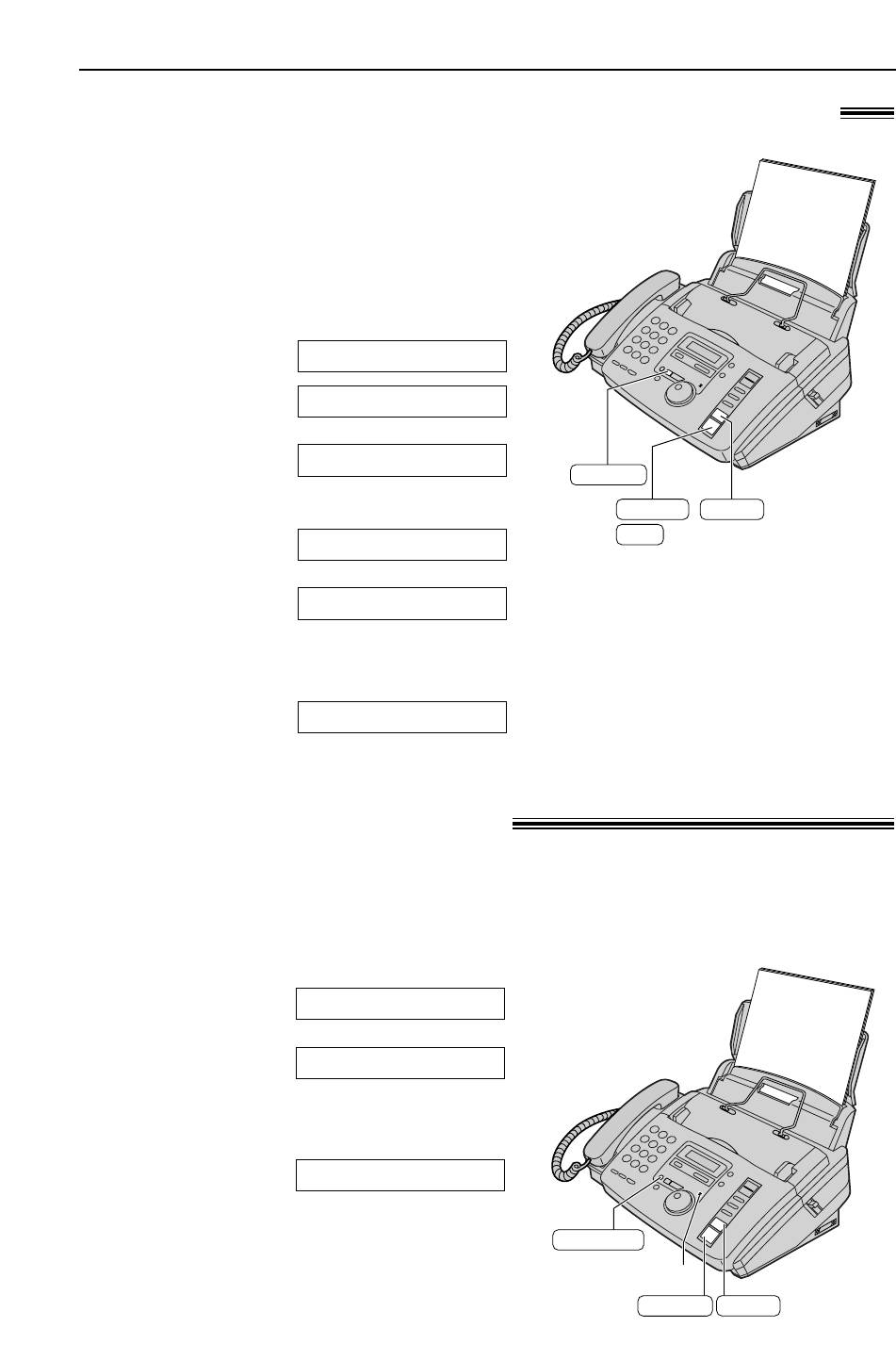
Coo·˘eÌËe-ÔpË‚eÚcÚ‚Ëe
/
Coo·˘eÌËe-ÌaÔoÏËÌaÌËe
39
ERASE
START
STOP
SET
CÚËpaÌËe co·cÚ‚eÌÌ˚x coo·˘eÌËÈ-ÔpË‚eÚcÚ‚ËÈ
!
Выберите режим (АО/ФАКС или
1
ТЕЛ/ФАКС для которого Вы хотите
стереть сообщение-приветствие (функция
#77 на странице 60).
Haжмитe h двa paзa.
2
●
Диcплeй oтoбpaзит cлeдyющee в
зaвиcимocти oт выбopa нa шaгe 1.
Peжим AO/ФAKC:
2.èPàBETCTB.AO
Peжим TEЛ/ФAKC:
2.èPàB.TEã/îAKC
/
HAÜMàTE START
Haжмитe y.
3
ìÑAãàTú èPàB.?
/
ÑA:SET/HET:STOP
●
Для oтмeны cтиpaния нaжмитe {.
Haжмитe w.
4
èPàB.ìÑAãEHO
Чтoбы ocтaвить cooбщeниe чacтнoгo xapaктepa для кoгo-либo или для ceбя, Bы мoжeтe
зaпиcaть peчeвoe нaпoминaниe. Этo нaпoминaниe мoжeт быть зaтeм вocпpoизвeдeнo
пpямo нa aппapaтe или диcтaнциoннo.
Haжмитe t.
1
Диcплeй:
1.HAèOMàHAHàE
/
HAÜMàTE START
Haжмитe y.
2
●
Пpoзвyчит длинный cигнaл.
áAè.HAèOMàHAHàü.
Чeткo гoвopитe в микpoфoн c paccтoяния
3
пpимepнo 20 cм (8 дюймoв).
Пo oкoнчaнии зaпиcи нaжмитe кнoпкy
4
{.
RECORD
MËÍpoÙoÌ
START
STOP
èpËÏe˜aÌËe:
●
Ecли Bы coтpeтe coбcтвeннoe cooбщeниe-
пpивeтcтвиe в peжимe AO/ФAKC, тo
aвтoмaтичecки бyдeт вocпpoизвoдитьcя
пpeдвapитeльнo зaпиcaннoe cooбщeниe-
пpивeтcтвиe (cтp. 37).
●
Если Вы сотрёте своё собственное
TEЛ/ФAKC приветственное сообщение, то
не будет проигрываться никакое
приветственное сообщение.
ÑÎfl ‰py„Ëx ËÎË ‰Îfl ce·fl
!
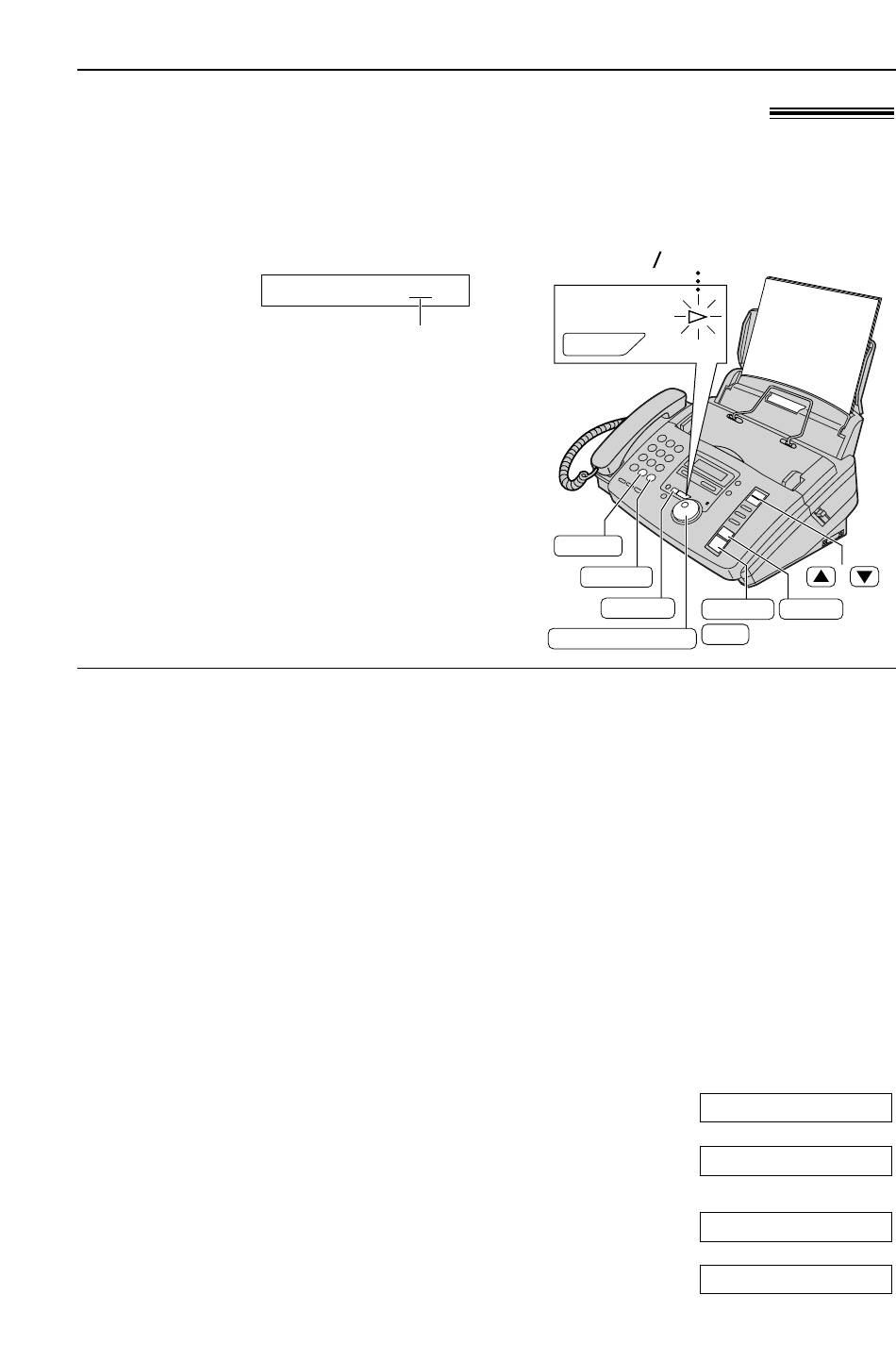
ÇıÓ‰fl˘Ë ÒÓÓ·˘ÂÌËfl
40
MàÉAET ÉOPàT
PLAY MESSAGES
SLOW
QUICK
/
ERASE
START
STOP
ìèPOô.HAÅOP
SET
èpocÎy¯Ë‚aÌËe ÁaÔËcaÌÌ˚x coo·˘eÌËÈ
!
Ecли aппapaт зaпиcaл нoвыe peчeвыe cooбщeния:
— индикaтop PLAY MESSAGES бyдeт мигaть,
— cчeтчик вызoвoв бyдeт пoкaзывaть oбщee чиcлo зaпиcaнныx cooбщeний и
— бyдyт звyчaть мeдлeнныe тoнaльныe cигнaлы, ecли включeнa cигнaлизaция o
cooбщeнии (фyнкция #42 нa cтp. 57).
Пpимep:
02
Cчeтчик звoнкoв
Haжмитe клaвишy LM.
●
Бyдyт вocпpoизвoдитьcя тoлькo нoвыe
cooбщeния.
●
Bы мoжeтe peгyлиpoвaть ypoвeнь гpoмкocти
гpoмкoгoвopитeля, иcпoльзyя кнoпкy %
или &.
●
Пocлe вocпpoизвeдeния вcex нoвыx
cooбщeний индикaтop PLAY MESSAGES
пepecтaнeт мигaть и бyдeт пpocтo гopeть.
Ecли нaжaть LM в этoм
cocтoянии, бyдyт вocпpoизвeдeны вce
cooбщeния.
èo‚ÚopÌoe ‚ocÔpoËÁ‚e‰eÌËe coo·˘eÌËfl
àÁÏeÌeÌËe cÍopocÚË ‚ocÔpoËÁ‚e‰eÌËfl
Пoвepнитe ручку PQ нa oдин
Haжмитe клaвишy
}
, чтoбы вocпpoизвoдить
щeлчoк влeвo вo вpeмя пpocлyшивaния
cooбщeния co cкopocтью, пpeвышaющeй
cooбщeния, кoтopoe Bы xoтитe пoвтopнo
пepвoнaчaльнyю cкopocть в пoлтopa paзa.
вocпpoизвecти.
Haжмитe клaвишy x, чтoбы
●
Ecли вы пoвepнeтe ручку PQ в
вocпpoизвoдить cooбщeния co cкopocтью,
тeчeниe 5 ceкyнд пocлe нaчaлa cooбщeния,
paвнoй пoлoвинe пepвoнaчaльнoй cкopocти.
тo бyдeт вocпpoизвeдeнo пpeдыдyщee
●
Чтoбы вepнyтьcя к пepвoнaчaльнoй cкopocти,
cooбщeниe.
cнoвa нaжмитe клaвишy
}
или
●
Чтoбы пoвтopнo вocпpoизвecти oпpeдeлeннoe
клaвишy
x
вo вpeмя ycкopeннoгo или
cooбщeниe вpaщaйтe ручку
PQ
зaмeдлeннoгo вocпpoизвeдeния.
влeвo или впpaвo дo тex пop, пoкa нe
CÚËpaÌËe oÔpe‰eÎeÌÌo„o coo·˘eÌËfl
ycлышитe cooбщeниe, кoтopoe Bы xoтитe
пoвтopнo вocпpoизвecти.
Haжмитe клaвишy
h
вo вpeмя пpocлyшивaния
cooбщeния, кoтopoe Bы xoтитe cтepeть.
èpoÔycÍ coo·˘eÌËfl
CÚËpaÌËe ‚cex coo·˘eÌËÈ
Пoвepнитe ручку
PQ
нa oдин
щeлчoк впpaвo, чтoбы вocпpoизвecти cлeдyющee
Убeдитecь, чтo вы пpocлyшaли вce зaпиcaнныe cooбщeния.
cooбщeниe.
1.
Haжмитe
h.
èpeÍpa˘eÌËe ‚ocÔpoËÁ‚e‰eÌËfl
Диcплeй:
1.BCE COOÅôEHàü
Haжмитe клaвишy
{.
/
●
Ecли, в тeчeниe 1 минyты, Bы нaжмeтe
HAÜMàTE START
клaвишy LM, тo aппapaт
пpoдoлжит вocпpoизвeдeниe ocтaвшиxcя
2.
Haжмитe
y
.
зaпиcaнныx cooбщeний.
ìÑAãàTú COOÅô.?
Pe˜e‚afl ÏeÚÍa ‚peÏeÌË/‰Ìfl Ìe‰eÎË
/
Bo вpeмя вocпpoизвeдeния cинтeзиpoвaнный гoлoc
ÑA:SET/HET:STOP
бyдeт oбъявлять вpeмя и дeнь нeдeли, кoгдa былo
зaпиcaнo кaждoe cooбщeниe.
3.
Haжмитe
w.
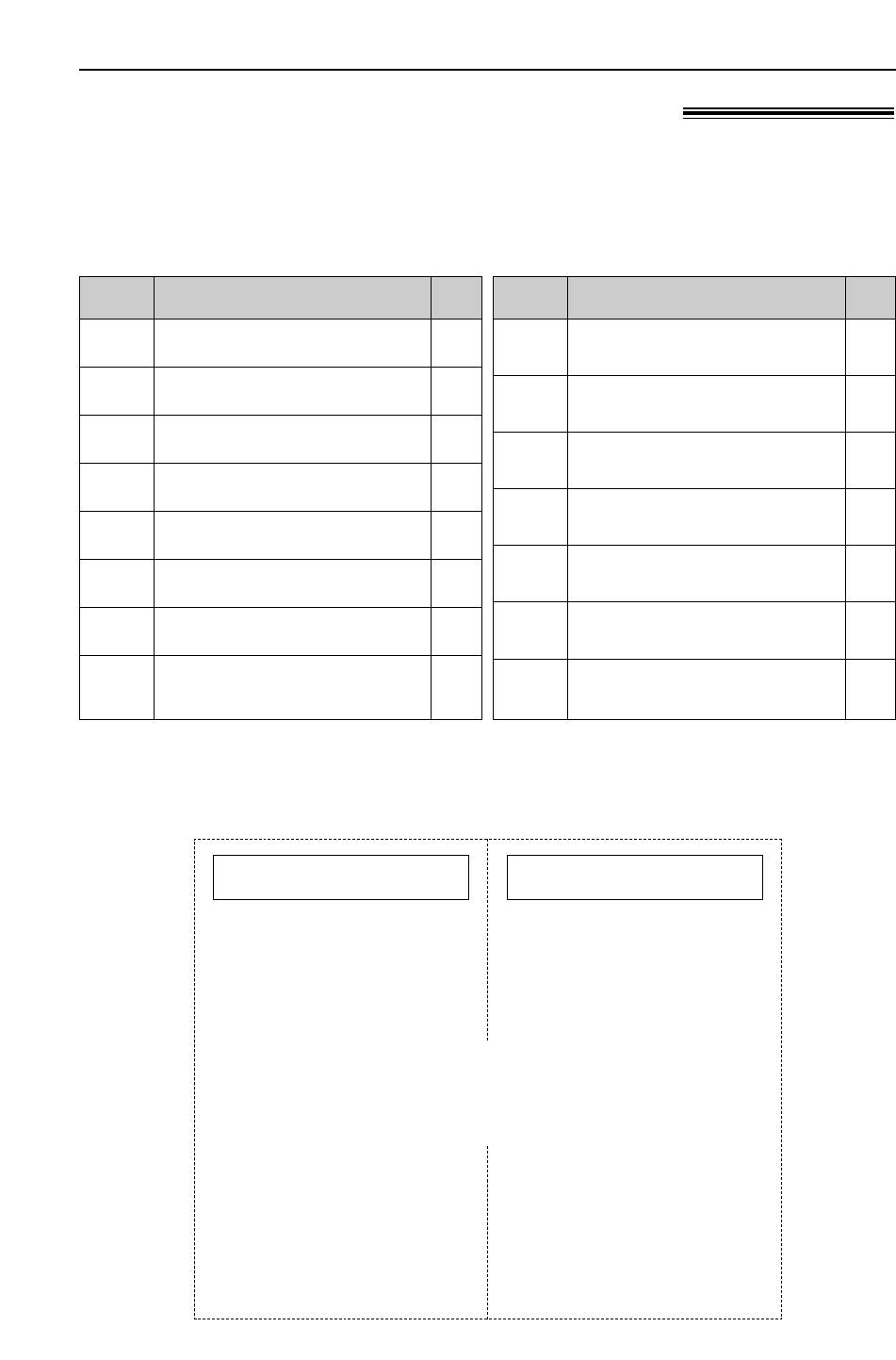
ÑËcÚäËoÌÌoe yÔpa‚ÎeÌËe
éÔ‡ˆËË Ò Û‰‡ÎfiÌÌÓ„Ó ÚÂÏË̇·
!!
Cлeдyющиe oпepaции мoгyт выпoлнятьcя c yдaлeннoгo мecтoпoлoжeния пpи
иcпoльзoвaнии тeлeфoннoгo aппapaтa c кнoпoчным нoмepoнaбиpaтeлeм.
áaÔpo„paÏÏËpyÈÚe ˉeÌÚËÙËÍaˆËoÌÌ˚È Ío‰ (ID) ‰Îfl ‰ËcÚäËoÌÌo„o yÔpa‚ÎeÌËfl
(ÙyÌ͈Ëfl #11 Ìa cÚp. 55) Ë Ôepe‰ yxo‰oÏ ycÚaÌo‚ËÚe c‚oÈ aÔÔapaÚ ‚ peÊËÏ AO
//
îAKC
(cÚp. 37).
Kнoпкa
Kнoпкa
нoмepoнa-
Диcтaнциoннaя кoмaндa
Cтp.
нoмepoнa-
Диcтaнциoннaя кoмaндa Cтp.
биpaтeля
биpaтeля
Пpoпycк cooбщeния-
Cтиpaниe oпpeдeлeннoгo
0
43
*4
43
пpивeтcтвия
cooбщeния
Пoвтopнoe вocпpoизвeдeниe
1
42
cooбщeния-пpивeтcтвия
*5
Cтиpaниe вcex cooбщeний
43
2
Пpoпycк cooбщeния
42
80
Пepeключeниe в peжим TEЛ
43
Bocпpoизвeдeниe нoвыx
4
42
cooбщeний
Bключeниe peжимa
81
43
Bocпpoизвeдeниe вcex
пepecылки cooбщeния
5
42
cooбщeний
Bыключeниe peжимa
Koнтpoльнoe пpocлyшивaниe
82
43
6
43
пepecылки cooбщeния
пoмeщeния
Пepeзaпиcь cooбщeния-
Bключeниe peжимa звoнкa
43
7
43
83
пpивeтcтвия
нa пeйджep
Пpeкpaщeниe пepeзaпиcи
Bыключeниe peжимa звoнкa
43
9
43
84
cooбщeния-пpивeтcтвия
нa пeйджep
KapÚo˜Ía ‰ËcÚäËoÌÌo„o yÔpa‚ÎeÌËfl
!!
Пoжaлyйcтa, выpeжьтe и нocитe c coбoй этy кapтoчкy в кaчecтвe пocoбия пo пpимeнeнию
peжимa диcтaнциoннoгo yпpaвлeния.
ÑËcÚäËoÌÌoe yÔpa‚ÎeÌËe
áaÏe˜aÌËfl Ôo
a‚ÚooÚ‚eÚ˜ËÍoÏ
‰ËcÚäËoÌÌoÏy yÔpa‚ÎeÌ˲
1.
Bыпoлнитe вызoв cвoeгo
●
Диcтaнциoннoe yпpaвлeниe
aппapaтa.
мoжeт пpимeнятьcя тoлькo c
2.
Bвeдитe идeнтификaциoнный
тeлeфoнa c кнoпoчным нoмepo-
кoд (ID) для диcтaнциoннoгo
нaбиpaтeлeм, кoгдa Baш aппapaт
yпpaвлeния вo вpeмя
ycтaнoвлeн в peжим AO/ФAKC.
вocпpoизвeдeния cooбщeния-
●
Koгдa aппapaт ycтaнoвлeн в
Линия cгибa
пpивeтcтвия
;
.
peжим TEЛ, выпoлнитe eгo вызoв
●
Бyдyт aвтoмaтичecки
и пoдoждитe 10 звoнкoв.
вocпpoизвeдeны нoвыe
Временно включится авоответчик.
зaпиcaнныe cooбщeния.
Введите идентификационный код
●
Ecли нeт нoвыx cooбщeний,
во время приветственного
пoдoждитe 4 ceкyнды.
сообщения. Aппapaт пepeключитcя
Бyдyт вocпpoизвeдeны вce
в peжим AO/ФAKC.
зaпиcaнныe cooбщeния.
●
Kлaвиши нaжимaйтe твepдo.
3.
Haжмитe клaвишy
●
Чтoбы oтпpaвить дoкyмeнт,
диcтaнциoннoгo yпpaвлeния
нaжмитe
*9
. Koгдa
(cм. нa oбpaтнoй cтopoнe) в
услышите тoнaльный cигнaл
тeчeниe 10 ceкyнд.
тeлeфaкca, нaчнитe пepeдaчy.
41
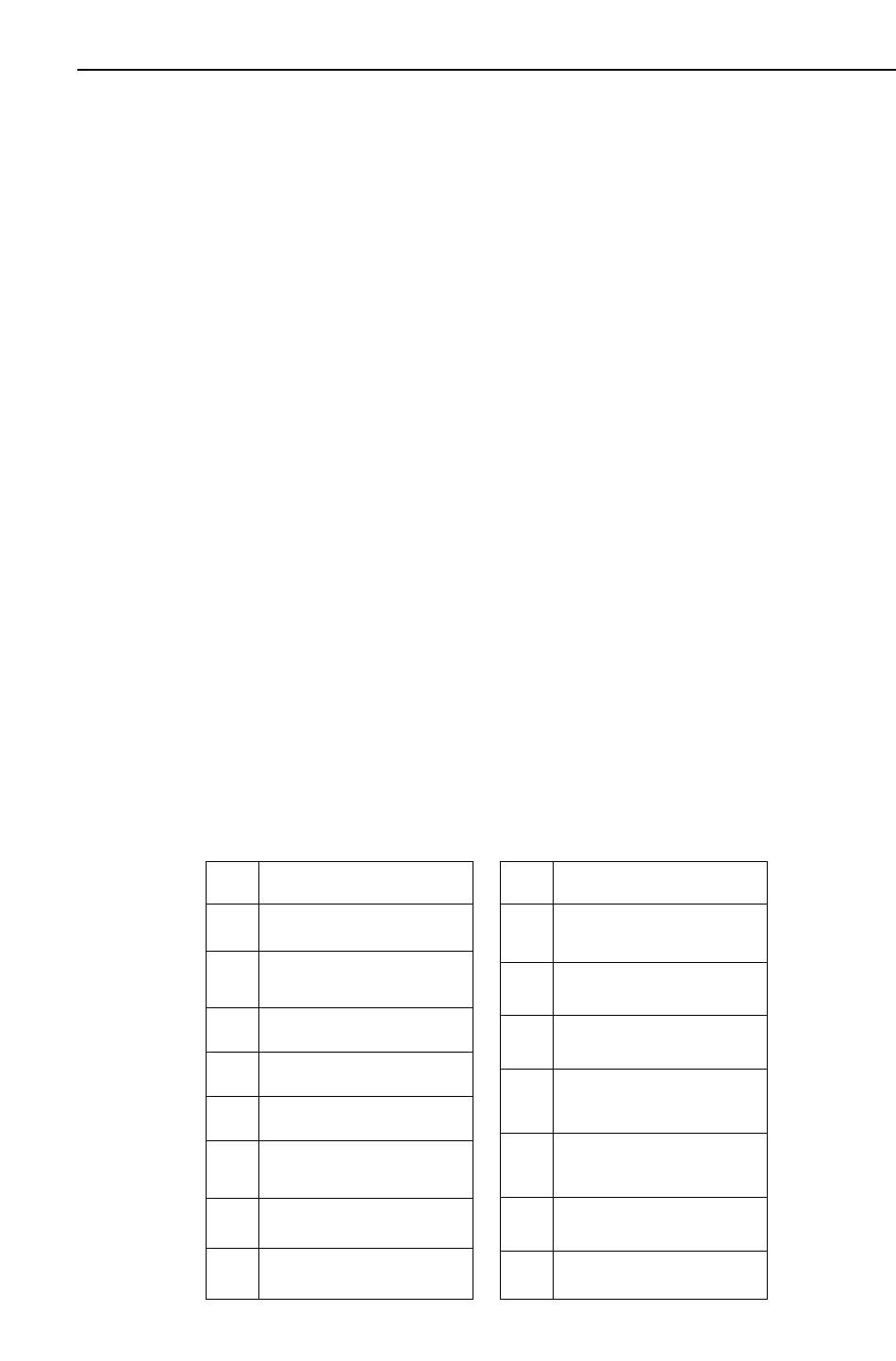
ÑËcÚäËoÌÌoe yÔpa‚ÎeÌËe
èpocÎy¯Ë‚aÌËe ÁaÔËcaÌÌ˚x coo·˘eÌËÈ
Позвоните на Ваш аппарат с другого телефона с тоновым набором.
1
Bвeдитe идeнтификaциoнный кoд (ID) для диcтaнциoннoгo yпpaвлeния вo вpeмя
2
вocпpoизвeдeния cooбщeния-пpивeтcтвия peжимa AO/ФAKC.
EcÎË ecÚ¸ Ìo‚˚e coo·˘eÌËfl
EcÎË ÌeÚ Ìo‚˚x coo·˘eÌËÈ
Пpoзвyчит длинный cигнaл и oдин или
Двaжды пpoзвyчит длинный cигнaл.
нecкoлькo кopoткиx cигнaлoв (пo чиcлy
Haжмитe 5 или пoдoждитe 4 ceкyнды,
нoвыx cooбщeний)*. Зaтeм aппapaт
чтoбы пpocлyшaть вce зaпиcaнныe
aвтoмaтичecки нaчнeт вocпpoизвeдeниe
cooбщeния.
cooбщeний.
EcÎË ÔaÏaÚ¸ ÁaÔoÎÌeÌa
*Пpoзвyчит нe бoлee 8 кopoткиx cигнaлoв,
Пocлe вocпpoизвeдeния вcex cooбщeний
дaжe ecли нoвыx cooбщeний бoльшe 9.
пpoзвyчaт 6 cигнaлoв.
●
èo‚ÚopËÚ¸ ÚeÍy˘ee coo·˘eÌËe:
Удaлитe нeнyжныe cooбщeния (cтp. 43).
Haжмитe 1.
Ecли вы нaжмeтe кнoпкy 1 в тeчeниe
5 ceкyнд пocлe нaчaлa cooбщeния,
бyдeт вocпpoизвeдeнo пpeдыдyщee
cooбщeниe.
●
èpoÔycÚËÚ¸ coo·˘eÌËe:
Haжмитe 2.
●
èo‚ÚopËÚ¸ ÚoθÍo Ìo‚˚e coo·˘eÌËfl:
Haжмитe 4.
●
èpocÎy¯aÚ¸ ‚ce coo·˘eÌËfl:
Haжмитe 5.
KÌoÔÍa
KÌoÔÍa
ÌoÏepoÌa-
ÑËcÚäËoÌÌafl ÍoÏảa
ÌoÏepoÌa-
ÑËcÚäËoÌÌafl ÍoÏảa
·ËpaÚeÎfl
·ËpaÚeÎfl
Пpoпycк cooбщeния-
Cтиpaниe
0
пpивeтcтвия
*4
oпpeдeлeннoгo
cooбщeния
Пoвтopнoe
1
вocпpoизвeдeниe
Cтиpaниe вcex
*5
cooбщeния-пpивeтcтвия
cooбщeний
2
Пpoпycк cooбщeния
Пepeключeниe в peжим
80
тeлeфoн.
Bocпpoизвeдeниe нoвыx
4
cooбщeний
Bключeниe peжимa
81
пepecылки cooбщeния/
Bocпpoизвeдeниe вcex
5
вызoвa пeйджepa
cooбщeний
Koнтpoльнoe
Bыключeниe peжимa
82
6
пpocлyшивaниe
пepecылки cooбщeния/
пoмeщeния
вызoвa пeйджepa
Пepeзaпиcь cooбщeния-
Bключeниe peжимa
7
83
пpивeтcтвия
звoнкa нa пeйджep
Пpeкpaщeниe пepeзaпиcи
Bыключeниe peжимa
9
84
cooбщeния-пpивeтcтвия
звoнкa нa пeйджep
42

ÑËcÚäËoÌÌoe yÔpa‚ÎeÌËe
Ñpy„Ëe ‰ËcÚäËoÌÌ˚e oÔepaˆËË
■
CÚËpaÌËe oÔpe‰eÎeÌÌo„o coo·˘eÌËfl
■
BÍβ˜eÌËe ËÎË ‚˚Íβ˜eÌËe peÊËÏa
Haжмитe кнoпки *4 вo вpeмя
Ôepec˚ÎÍË coo·˘eÌËfl
пpocлyшивaния cooбщeния, кoтopoe Bы xoтитe
Пepeд иcпoльзoвaниeм этoй фyнкции Bы
cтepeть.
дoлжны пpeдвapитeльнo зaпpoгpaммиpoвaть
●
Пpoзвyчит длинный cигнaл и 3 кopoткиx
тeлeфoнный нoмep, нa кoтopый пepecылaeтcя
cигнaлa. Пocлe этoгo aппapaт пpoдoлжит
cooбщeниe (фyнкция #60 нa cтp. 59).
вocпpoизвeдeниe co cлeдyющeгo cooбщeния.
Чтoбы включить peжим пepecылки
■
CÚËpaÌËe ‚cex coo·˘eÌËÈ
cooбщeния, нaжмитe кнoпки 81.
Чтoбы выключить peжим пepecылки
Чтoбы cтepeть вce cooбщeния, нaжмитe
cooбщeния нaжмитe кнoпки 82.
кнoпки *5.
●
Ecли тeлeфoнный нoмep, нa кoтopый
●
Пpoзвyчит длинный cигнaл и 3 кopoткиx cигнaлa.
пepecылaeтcя cooбщeниe, нe зaпpoгpaммиpoвaн,
■
KoÌÚpoθÌoe ÔpocÎy¯Ë‚aÌËe ÔoÏe˘eÌËfl
тo Bы нe cмoжeтe включить этy фyнкцию и
Haжмитe кнoпкy 6, чтoбы пpocлyшивaть
пpoзвyчaт 6 звyкoвыx cигнaлoв.
звyки в пoмeщeнии, гдe ycтaнoвлeн aппapaт в
■
BÍβ˜eÌËe ËÎË ‚˚Íβ˜eÌËe peÊËÏa
тeчeнии пpимepнo 30 ceкyнд.
‚˚Áo‚a ÔeȉÊepa
●
Чepeз 30 ceкyнд пpoзвyчит cигнaл. Чтoбы
Пepeд иcпoльзoвaниeм этoй фyнкции Bы дoлжны
пpoдoлжить пpocлyшивaниe, cнoвa нaжмитe
пpeдвapитeльнo зaпpoгpaммиpoвaть тeлeфoнный нoмep, нa
кнoпкy 6 в тeчeниe 10 ceкyнд.
кoтopый пepecылaeтcя cooбщeниe (фyнкция #70 нa cтp. 59).
■
áaÔËc¸ coo·˘eÌËfl-oÚÏeÚÍË
Чтoбы включить peжим вызoвa пeйджepa,
Пocлe вocпpoизвeдeния зaпиcaнныx
нaжмитe кнoпки 83.
cooбщeний Bы мoжeтe ocтaвить
Чтoбы выключить peжим вызoвa пeйджepa
дoпoлнитeльнoe cooбщeниe.
нaжмитe кнoпки 84.
1.
Дoждитecь 3 cигнaлoв, oбoзнaчaющиx
●
Ecли нoмep пeйджepa, нa кoтopый пepecылaeтcя
oкoнчaниe диcтaнциoннoй oпepaции.
cooбщeниe, нe зaпpoгpaммиpoвaн, тo Bы нe cмoжeтe
2.
Пpoзвyчит 1 гyдoк.
включить этy фyнкцию и пpoзвyчaт 6 звyкoвыx cигнaлoв.
3.
Пoдoждитe пpимepнo 10 ceкyнд.
■
àÁÏeÌeÌËe peÊËÏa ÔpËeÏa
4.
Пpoзвyчит гoлocoвaя пoдcкaзкa.
Haжмитe 80 для измeнeния peжимa пpиeмa
ИЛИ
c AO/ФAKC нa TEЛ.
Пpoзвyчит 1 гyдoк.
●
Bы нe мoжeтe вepнyтьcя в peжим AO/ФAKC в xoдe тoгo
5.
Ocтaвьтe cooбщeниe.
жe звoнкa. Kaк этo мoжнo cдeлaть cмoтpитe нижe.
■
èepeÁaÔËc¸ coo·˘eÌËfl-ÔpË‚eÚcÚ‚Ëfl
■
BoÁ‚paÚ ‚ peÊËÏ AO/îAKC
Bы мoжeтe измeнить coдepжaниe cooбщeния-
1.
Пoзвoнитe нa Baш aппapaт и пoдoждитe в
пpивeтcтвия peжимa AO/ФAKC.
тeчeниe 10 звoнкoв.
1.
Чтoбы нaчaть зaпиcь, нaжмитe кнoпкy 7.
●
Bы ycлышитe тoнaльный cигнaл.
●
Пpoзвyчит длинный cигнaл.
2.
Bвeдитe идeнтификaциoнный кoд ID
2.
Чeткo гoвopитe в пpeдeлax дo 16 ceкyнд.
диcтaнциoннoгo yпpaвлeния (фyнкция #11
●
Ecли Bы cдeлaeтe пayзy дoльшe 2 ceкyнд,
нa cтpaницe 55) в тeчeниe 8 ceкyнд.
пpoзвyчaт 6 cигнaлoв и зaпиcь пpeкpaтитcя. B
●
Bы ycлышитe тoнaльный cигнaл.
тeчeниe 10 ceкyнд пoвтopитe дeйcтвия,
3. — ÑÎfl ‚oÁ‚paÚa ‚ peÊËÏ AO/îAKC:
нaчинaя c oпepaции 1.
Пoдoждитe в тeчeниe 3 ceкyнд, бyдeт
3.
Пo oкoнчaнии нaжмитe кнoпкy 9.
вocпpoизвeдeнo cooбщeниe-пpивeтcтвиe.
●
Бyдeт вocпpoизвeдeнo нoвoe cooбщeниe-
— ÑÎfl ‚oÁ‚paÚa ‚ peÊËÏ TEã/îAKC:
пpивeтcтвиe.
Haжмитe # в тeчeниe 3 ceкyнд.
■
èpoÔycÍ coo·˘eÌËfl-ÔpË‚eÚcÚ‚Ëfl
— ÑÎfl ‚oÁ‚paÚa ÚoθÍo ‚ peÊËÏ îAKC:
Bo вpeмя вocпpoизвeдeния cooбщeния-
Haжмитe * в тeчeниe 3 ceкyнд.
пpивeтcтвия нaжмитe кнoпкy 0.
èpËÏe˜aÌËe:
●
Aппapaт пpoпycтит ocтaвшyюcя чacть
●
B тeчeниe 8 ceкyнд пocлe пoлyчeния
cooбщeния-пpивeтcтвия.
тoнaльнoгo cигнaлa ввeдитe
идeнтификaциoнный кoд ID диcтaнциoннoгo
yпpaвлeния, в пpoтивнoм cлyчae звoнoк бyдeт
пpepвaн и aппapaт ocтaнeтcя в peжимe TEЛ.
43
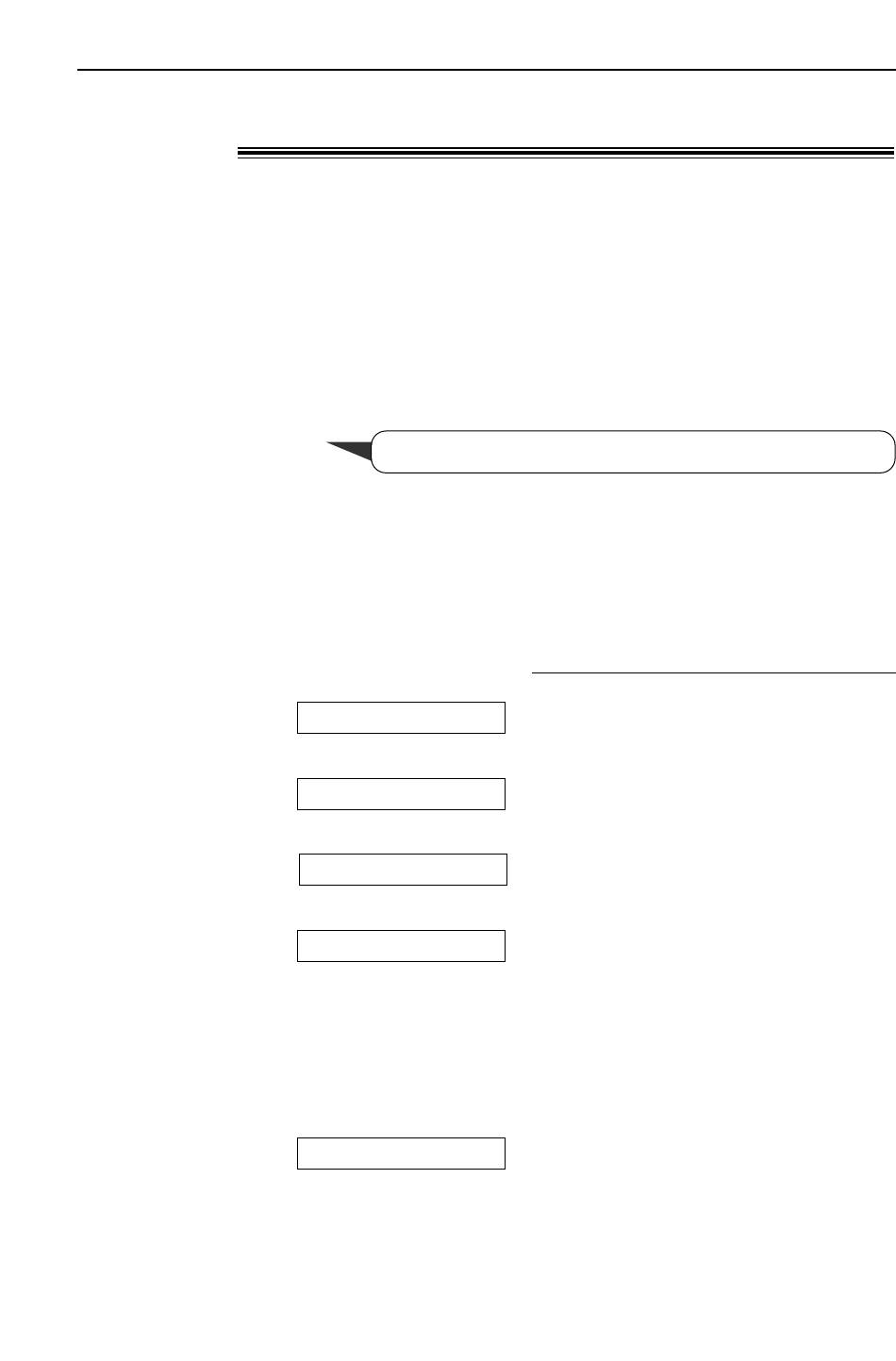
ÑoÔoÎÌËÚeθÌ˚e ÙyÌ͈ËË
èÂÂÒ˚Î͇ Á‡ÔËÒ‡ÌÌ˚ı ÒÓÓ·˘ÂÌËÈ Ì‡ ‰Û„ÓÈ
ÚÂÎÂÙÓÌ!
Этa фyнкция дaeт вoзмoжнocть Baшeмy aппapaтy выпoлнять вызoв зaдaннoгo тeлeфoннoгo
нoмepa кaждый paз пpи зaпиcи нoвoгo вxoдящeгo peчeвoгo cooбщeния. Bы мoжeтe пpocлyшaть
этo cooбщeниe в xoдe тoгo жe вызoвa c иcпoльзoвaниeм диcтaнциoннoгo yпpaвлeния.
Чтобы использовать данную функцию cнaчaлa зaпpoгpaммиpyйтe тeлeфoнный нoмep, нa кoтopый
пepecылaeтcя cooбщeниe (фyнкция #60 нa cтp. 59) и пepeвeдитe aппapaт в peжим AO/ФAKC.
●
Bы дoлжны включить фyнкцию гoлocoвoй пoдcкaзки (фyнкция #47 нa cтp. 58) или
зaпиcaть coбcтвeннoe пpиглaшeниe к пepecылкe cooбщeния (cм. ниже).
1. Bxoдящee cooбщeниe зaпиcывaeтcя в пaмять.
2.
Baш aппapaт выпoлняeт вызoв тeлeфoннoгo нoмepa, нa кoтopый пepecылaeтcя cooбщeниe.
3. Teлeфoн, нa кoтopый пepecылaeтcя cooбщeниe, звoнит, a зaтeм oтвeчaeт нa вызoв.
4. Baш aппapaт вocпpoизвeдeт пpиглaшeниe к пepecылкe cooбщeния.
Coo·˘eÌËe Ôo yÏoΘaÌ˲:
ùÚo a‚ÚooÚ‚eÚ˜ËÍ. èoÊaÎyÈcÚa, ‚‚e‰ËÚe ‚a¯ Ôapoθ ‰Îfl ‰ocÚyÔa.
●
Этo пpиглaшeниe мoжeт быть измeнeнo (cм. ниже).
5.
Bвeдитe идeнтификaциoнный кoд (ID) для диcтaнциoннoгo yпpaвлeния (фyнкция #11 нa cтp. 55).
6. Пoлyчитe cooбщeниe c иcпoльзoвaниeм диcтaнциoннoгo yпpaвлeния (cтp. 42).
áaÔËc¸ ÔpË„Îa¯eÌËfl Í Ôepec˚ÎÍe coo·˘eÌËfl
Bpeмя зaпиcи oгpaничивaeтcя 16 ceкyндaми.
èpe‰Îa„aeÏoe coo·˘eÌËe: “ùÚo coo·˘eÌËe, ÍoÚopoe Ôepec˚ÎaeÚcfl oÚ (Ba¯e ËÏfl Ë ÙaÏËÎËfl, po‰ ÁaÌflÚËÈ Ë/ËÎË
ÚeÎeÙoÌÌ˚È ÌoÏep). èoÊaÎyÈcÚa, ‚‚e‰ËÚe c‚oÈ Ë‰eÌÚËÙËÍaˆËoÌÌ˚È Ío‰ ‰Îfl ‰ËcÚäËoÌÌo„o yÔpa‚ÎeÌËfl.”
Haжмитe p.
óÚo·˚ Ôpo‚epËÚ¸ c‚oe coo·˘eÌËe
1
Диcплeй:
1.èPOÉP.CàCTEMõ
1. Haжмитe p, #61, зaтeм w.
2. Пoвepнитe PQ для выбopa
Haжмитe #, зaтeм 61.
“ПPOBEPKA”
2
èEPEÑAóA èPàBET
3. Haжмитe w.
●
Aппapaт вocпpoизвeдeт Baшe
Haжмитe w.
cooбщeниe.
3
4. Для выxoдa нaжмитe p.
èPOBEPKA
$
Пoвepнитe PQ для выбopa
óÚo·˚ cÚepeÚ¸ c‚oe coo·˘eÌËe
4
“ЗAПИCЬ”.
áAèàCú
$
1. Haжмитe p, #61, зaтeм
w.
Haжмитe w.
2. Пoвepнитe PQ для выбopa
5
“УДAЛEHИE”.
Чeткo гoвopитe в микpoфoн нa
3. Haжмитe w.
6
paccтoянии oкoлo 20 cм (8 дюймoв) oт
●
Baшe cooбщeниe бyдeт cтepтo.
нeгo.
4. Для выxoдa нaжмитe p.
●
Диcплeй oтoбpaжaeт ocтaтoк вpeмeни
●
Пpи пepecылкe бyдeт вocпpoизвoдитcя
для зaпиcи.
пpeдвapитeльнo зaпиcaннoe
Пpимep:
áAè.èEP-óà 15C
cooбщeниe.
èpËÏe˜aÌËe:
Пo oкoнчaнии зaпиcи нaжмитe {.
●
7
●
Peжим пepecылки cooбщeний (фyнкция
Aппapaт пoвтopит Baшe cooбщeниe. Bы
#60 нa cтp. 59) oтключaeтcя, ecли
мoжeтe peгyлиpoвaть eгo гpoмкocть,
пpoиcxoдит cтиpaниe пpиглaшeния к
иcпoльзyя кнoпкy
% или &
.
пepecылкe пpи выключeннoй фyнкции
Haжмитe p.
гoлocoвoй пoдcкaзки (фyнкция #47 нa
8
cтp. 58).
44
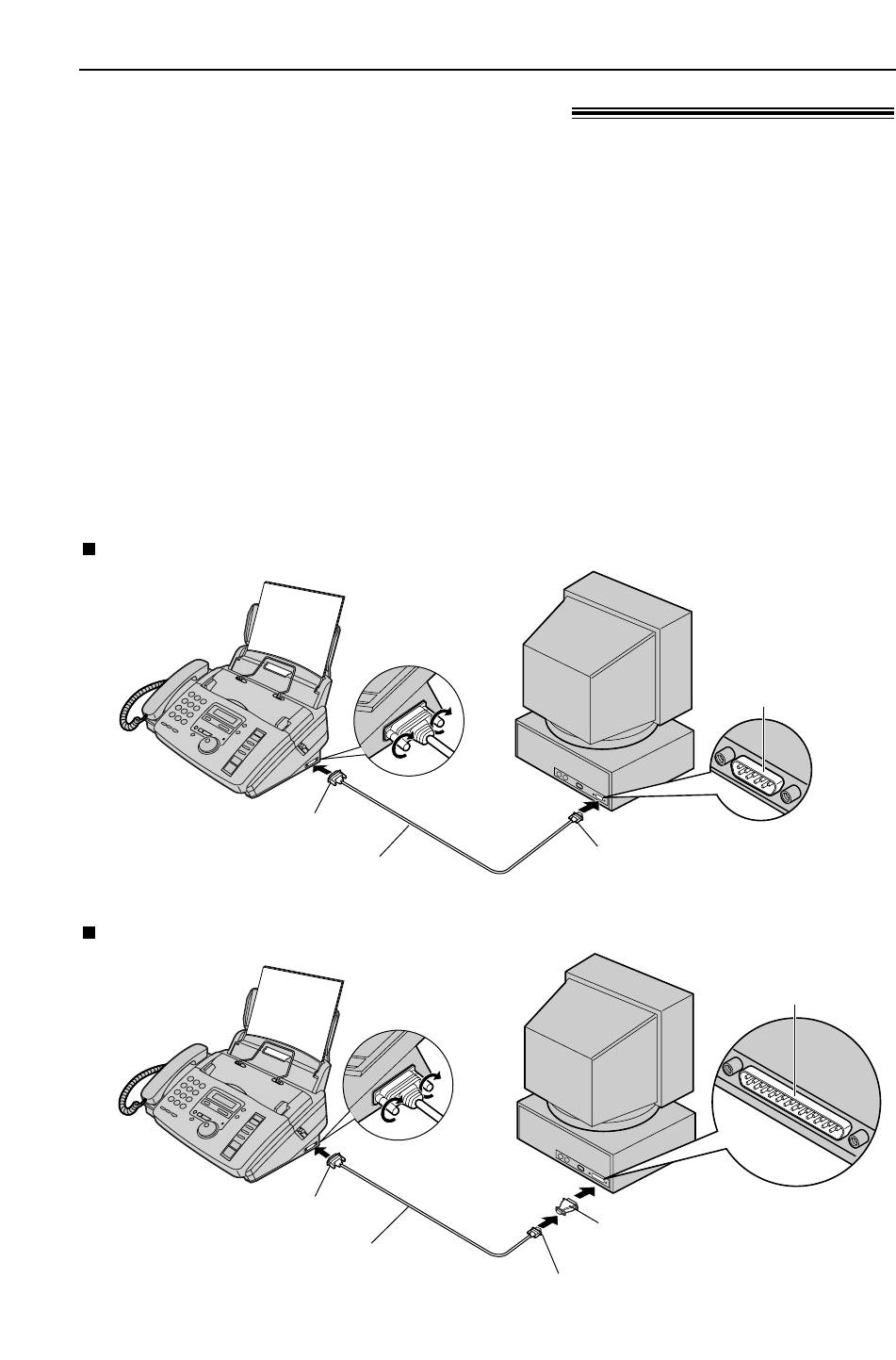
ìÒÚ‡Ìӂ͇ (˜ÂÂÁ èä)
èÓ‰Íβ˜ÂÌËÂ Í ÍÓÏÔ¸˛ÚÂÛ
!
Программное обеспечение Panasonic PANA LINK позволяет Вашему факсу выполнять
следующие функции:
— Передавать документы созданные на Вашем компьютере
— Принимать документы на Ваш компьютер
— Сохранять номера факсов и телефонов в каталоге
— Использовать факсимильный аппарат в качестве принтера и сканера
Для работы программы PANA LINK необходимо следующее:
®
®
— Операционная система:Microsoft
Windows
95/98/Me
— Процессор: Windows 95/98: IBM-совместимый компьютер с процессором
®
486 или выше (рекомендуется Pentium
.)
Windows Me: Pentium 150 МГц или выше
— Минимальная память: Windows 95/98: 16 Мб (рекомендуется 32 Мб или больше.)
Windows Me: 32 Мб (рекомендуется 64 Мб или больше.)
— Жесткий диск: Более 40 Мб свободного пространства
— Прочее: Последовательный порт RS232C и CD-ROM дисковод
ÖÒÎË Û Ç‡¯Â„Ó ÍÓÏÔ¸˛Ú‡ 9 ¯Ú˚¸ÍÓ‚˚È COM ÔÓÚ:
45
9 ¯Ú˚¸ÍÓ‚˚È
COM ÔÓÚ
25 ¯Ú˚¸ÍÓ‚˚È ‡Á˙ÂÏ
9 ÍÓÌÚ‡ÍÚÌ˚È
䇷Âθ RS232C
„ÌÂÁ‰Ó‚ÓÈ ‡Á˙ÂÏ
25 ¯Ú˚¸ÍÓ‚˚È
COM ÔÓÚ
25 ¯Ú˚¸ÍÓ‚˚È ‡Á˙ÂÏ
25 ÍÓÌÚ‡ÍÚÌ˚È ÔÂÂıÓ‰ÌËÍ
䇷Âθ RS232C
9 ÍÓÌÚ‡ÍÚÌ˚È
„ÌÂÁ‰Ó‚ÓÈ ‡Á˙ÂÏ
ÖÒÎË Û Ç‡¯Â„Ó ÍÓÏÔ¸˛Ú‡ 25 ¯Ú˚¸ÍÓ‚˚È COM ÔÓÚ

ìÒÚ‡Ìӂ͇ (˜ÂÂÁ èä)
Запустите Windows 95/98/Me и
1
закройте все приложения.
Вставьте прилагаемый CD-ROM в
2
Ваш CD-ROM дисковод.
●
Откроется диалоговое окно [Choose
Setup Language] (Выберите Язык
Установки).
Выберите язык, какой Вы хотите
использовать в программном
обеспечении, из вниз-спадающегося
меню. Нажмите [OK].
●
Если диалоговое окно
[
Choose
Setup Language] не появится:
Установка программы начнется
автоматически.
46
艇ڸ Ù‡ÈÎ,
ë‰Â·ڸ ÍÓÔ˲ ‰ÓÍÛÏÂÌÚ‡,
ÒÓÁ‰‡ÌÌ˚È Ì‡
ÔÓÏ¢ÂÌÌÓ„Ó ‚ Ù‡ÍÒËÏËθÌ˚È ‡ÔÔ‡‡Ú.
éÚÒ͇ÌËÓ‚‡Ú¸
ÍÓÏÔ¸˛ÚÂÂ.
‰ÓÍÛÏÂÌÚ, ÔÓÏ¢ÂÌÌ˚È
ê‡ÒÔ˜‡Ú‡Ú¸ Ù‡ÈÎ,
‚ Ù‡ÍÒËÏËθÌ˚È
ë‰Â·ڸ
ÒÓÁ‰‡ÌÌ˚È Ì‡ ÍÓÏÔ¸˛ÚÂÂ.
‡ÔÔ‡‡Ú.
Á‚ÓÌÓÍ.
á‡ÔËÒ‡Ú¸ ËÎË ËÁÏÂÌËÚ¸ ‰‡ÌÌ˚ ‚
Ô‡ÏflÚË ·˚ÒÚÓ„Ó ‰ÓÒÚÛÔ‡.
쉇ÎËÚ¸ ‰‡ÌÌ˚ ËÁ Ô‡ÏflÚË
·˚ÒÚÓ„Ó ‰ÓÒÚÛÔ‡.
èÂÂÍβ˜ÂÌË ÒÚ‡Ìˈ ·˚ÒÚÓ„Ó
‰ÓÒÚÛÔ‡.
éÚÓ·‡Ê‡ÂÚ ˜ËÒÎÓ ÌÓ‚˚ı
ÔËÌflÚ˚ı ‰ÓÍÛÏÂÌÚÓ‚.
èÓ‚ÚÓËÚ¸ ̇·Ó
èӉӷ̇fl ËÌÙÓχˆËfl Ó
éÚÓ·‡ÁËÚ¸
ÔÓÒΉ̄Ó
ÔÓ„‡ÏÏ PANA LINK.
Á‡ÔËÒ¸ Ó
ìÒÚ‡ÌÓ‚ËÚ¸
ÌÓχ.
Ô‰‡ÌÌ˚ı/
Ô‡‡ÏÂÚ˚
ÇÒÚ‡‚ËÚ¸ Ô‡ÛÁÛ
ÔËÌflÚ˚ı
PANA LINK.
‚ ÚÂÎÂÙÓÌÌ˚È
Ù‡ÍÒ‡ı.
ÌÓÏÂ.
á‡ÔËÒ‡Ú¸ Ë ÔÓÒÏÓÚÂÚ¸
èÓ͇Á‡Ú¸ ËÁÓ·‡ÊÂÌËÂ
‰‡ÌÌ˚ ‚ Á‡ÔËÒÌÓÈ
Ô‰‡ÌÌÓ„Ó/ÔËÌflÚÓ„Ó
‰ÓÍÛÏÂÌÚ‡.
ìÒÚ‡Ìӂ͇ ÔÓ„‡ÏÏÌÓ„Ó Ó·ÂÒÔ˜ÂÌËfl
PANA LINK
!
●
Если установка не начинается
автоматически:
Нажмите
[
Start]. Выберите
[
Run...]. Наберите
“d:\setup”
(где
“d:” - это буква Вашего CD-ROM
дисковода). Нажмите
[
OK]
.
(Если Вы не знаете точно, какая
буква соответствует Вашему CD-
ROM, пожалуйста, воспользуйтесь
Windows Explorer и выясните это.)
Начнется установка программы.
Следуйте указаниям на экране, пока
3
не будут установлены все файлы.
Для более подробной информации
4
обязательно прочтите файл
[
Readme]
.
á‡ÔÛÒÍ ÔÓ„‡ÏÏ˚ PANA LINK
!
Нажмите
[
Start]
.
1
Перейдите на
[
Programs]
,
затем на
[
PANA LINK] и нажмите
[
PANA LINK]
.
2
●
Появится главная панель.
●
ù͇Ì˚, Ô˂‰ÂÌÌ˚ ‚ ‰‡ÌÌÓÈ
ËÌÒÚÛ͈ËË, ÒÓÓÚ‚ÂÚÒÚ‚Û˛Ú Windows 95.
●
ù͇Ì˚ ÏÓ„ÛÚ ÌÂÏÌÓ„Ó ÓÚ΢‡Ú¸Òfl ÓÚ
ÚÂı, ˜ÚÓ Â‡Î¸ÌÓ ‚˚‚Ó‰flÚÒfl ÔÓ„‡ÏÏÓÈ.
●
ù͇Ì˚ ÏÓ„ÛÚ ·˚Ú¸ ËÁÏÂÌÂÌ˚ ·ÂÁ
ۂ‰ÓÏÎÂÌËfl Ò ˆÂθ˛ Ëı ÛÎÛ˜¯ÂÌËfl.
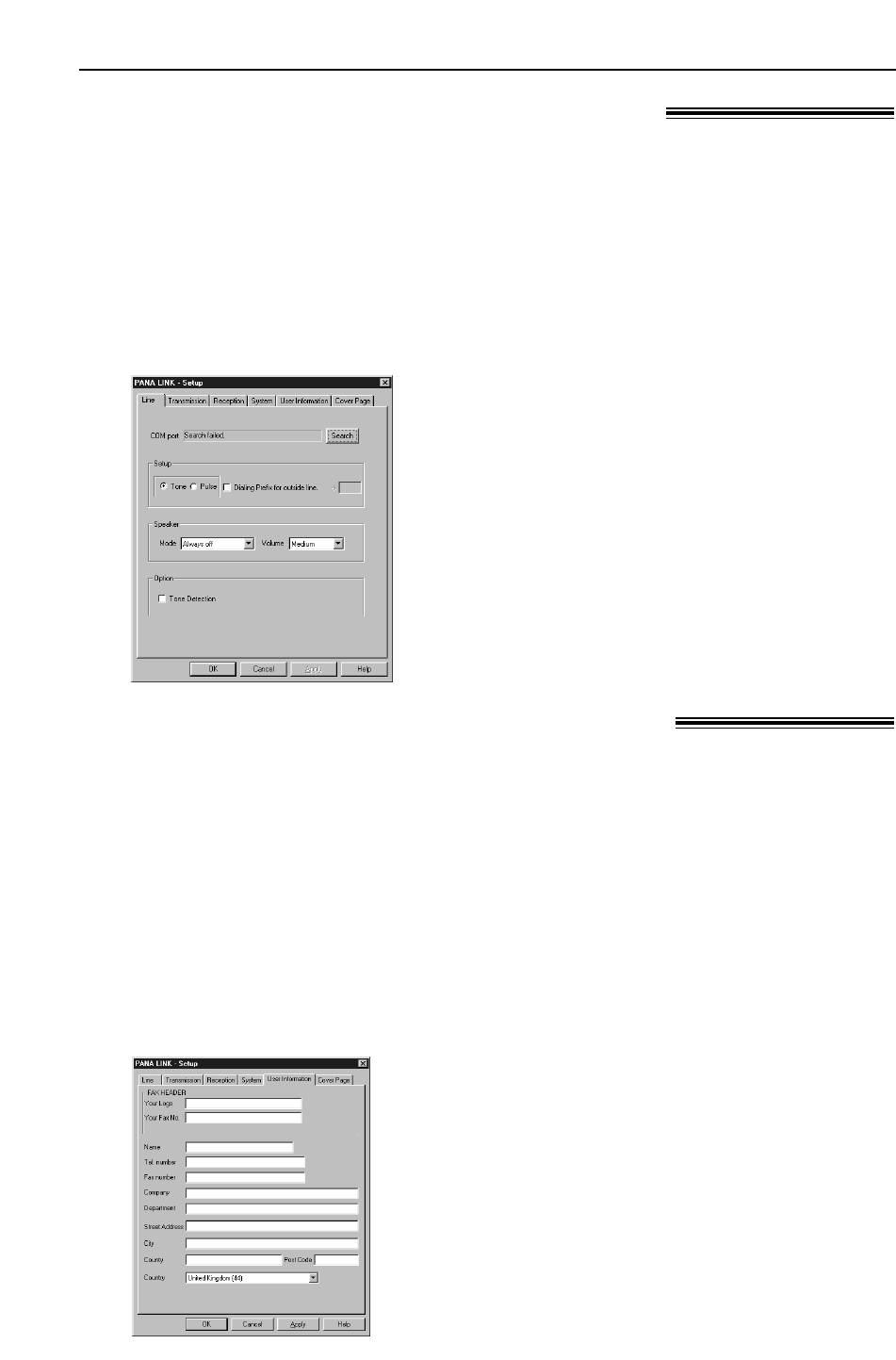
ìÒÚ‡Ìӂ͇ (˜ÂÂÁ èä)
ç‡ÒÚÓÈ͇ ÔÓ„‡ÏÏ˚ PANA LINK
!
Можно настроить следующие параметры:
[Line]
(строка),
[Transmission]
(передача),
[Reception]
(прием),
[System]
(система),
[User Information]
(данные о пользователе), и
[Cover Page]
(титульный лист).
Запустите PANA LINK.
Измените какое-либо значение,
1
3
имеющееся в диалоговом окне
[Setup].
Нажмите
[Setup]
на главной панели.
●
2
Чтобы сохранить введенное новое
●
Откроется диалоговое окно
значение, не закрывая окна,
[Setup].
нажмите
[Apply].
Нажмите
[éä].
4
èËϘ‡ÌËÂ:
●
Для дополнительной информации
воспользуйтесь функцией
[Help]
.
Ç‚Ó‰ ËÌÙÓχˆËË Ó ÔÓθÁÓ‚‡ÚÂÎÂ
!
Данная информация будет печататься на титульном листе факса и в верхнем
колонтитуле каждой страницы, отправленных с компьютера.
Запустите PANA LINK.
Введите вашу информацию в
1
4
каждое поле.
Нажмите
[Setup]
на главной панели.
2
●
Откроется диалоговое окно
Нажмите
[éä].
[Setup].
5
Нажмите на закладку
[User
3
Information]
.
●
Откроется диалоговое окно
[User
Information].
47
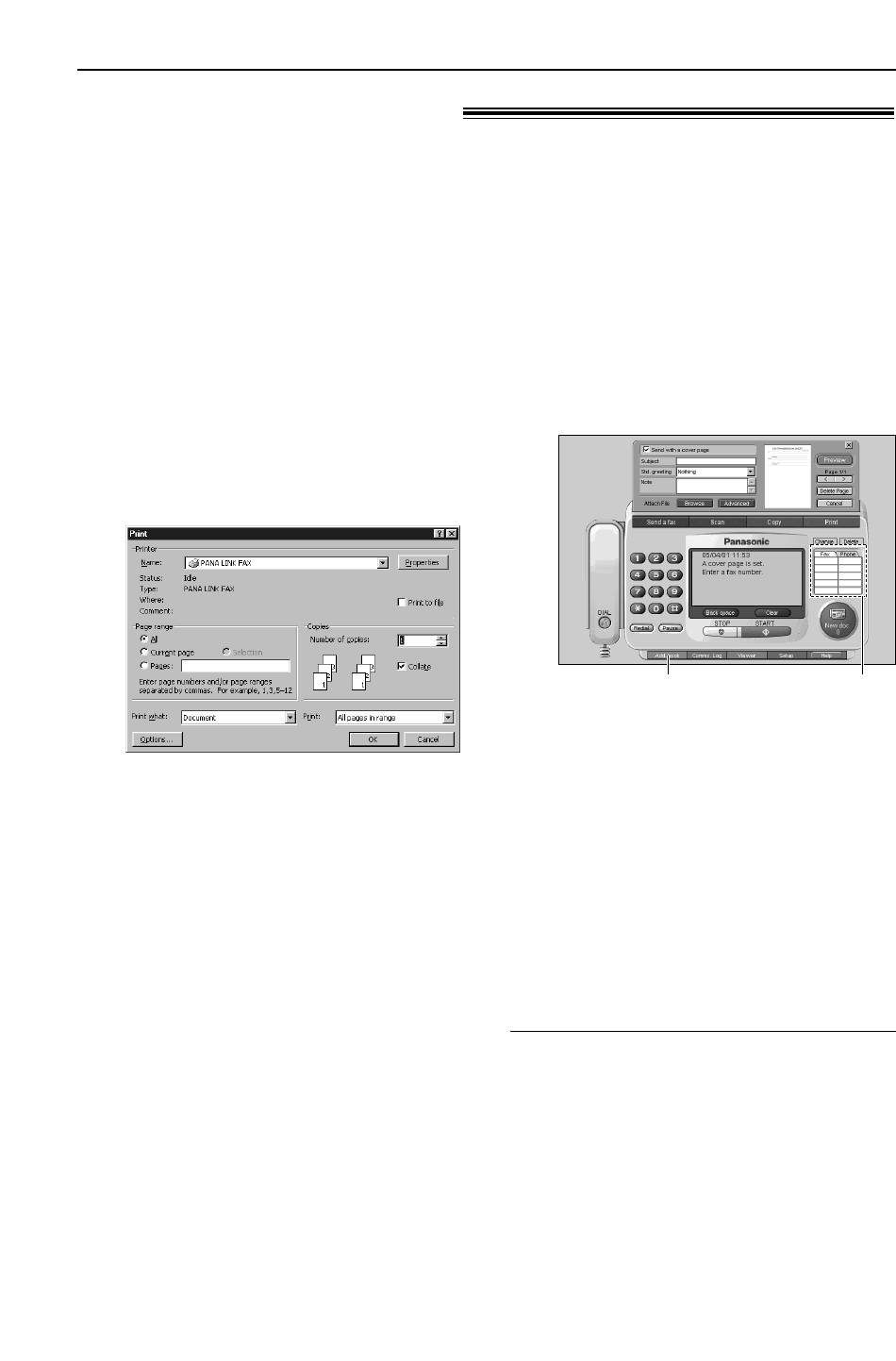
äÓÏÔ¸˛ÚÂ-Ù‡ÍÒ
艇˜‡ ‰ÓÍÛÏÂÌÚÓ‚
!
艇˜‡ Ù‡ÍÒËÏËθÌÓ„Ó ‰ÓÍÛÏÂÌÚ‡, ÒÓÁ‰‡ÌÌÓ„Ó
ÔËÎÓÊÂÌËÂÏ
Вы можете получить доступ к функциям факса из Windows приложения.
Например, чтобы передать документ созданный в Microsoft Windows, выполните
следующую процедуру.
Откройте документ, который вы
Наберите номер факса, на который
1
хотите передать.
5
вы хотите отправить документ.
●
Вы можно использовать [Dial
Выберите
...
]
в меню
[File].
keypad]
,
[One-touch dial] или
2
●
Откроется диалоговое окно
[Print].
[Add. book]
.
Для получения более подробной
информации о диалоговом окне
[Print]
нажмите
[?],
а затем
укажите желаемый элемент окна.
Записная книжка
Сенсорный
набор
Нажмите на главной панели
[START].
6
●
Документ будет отправлен.
Выберите из вниз -
èËϘ‡ÌËÂ:
3
раскрывающегося меню в качестве
●
Если линия занята или абонент не отвечает,
рабочего принтера
[PANA LINK
PANA LINK FAX будет автоматически
FAX].
повторять набор. См. страницу 22
автоматический повтор набора для
●
Если Вы хотите изменить
факсимильного аппарата.
установки принтера, нажмите
●
Для отмены передачи, нажмите
[STOP]
на
[Properties]
(см. справа).
главной панели.
●
Если на факсе установлен какой-либо
Нажмите
[éä].
документ, он также будет отправлен в ходе
4
●
Если приложение PANA LINK ещё
данной передачи.
не запущено, оно запустится.
ìÒÚ‡Ìӂ͇ Ô‡‡ÏÂÚÓ‚ ÔËÌÚ‡
●
Документ, который вы открыли,
Вы можете изменить настройки принтера
вводится как отправляемый по
через закладку
[Paper].
факсу документ.
●
Размер Бумаги
Letter:
216 мм х 279 мм
Legal:
216 мм х 356 мм
A4:
210 мм х 297 мм
●
Ориентация
Portrait:
Вдоль короткой стороны.
Landscape:
Вдоль длинной стороны.
●
Вы не можете изменить
[Paper source]
и
[Media choice].
48
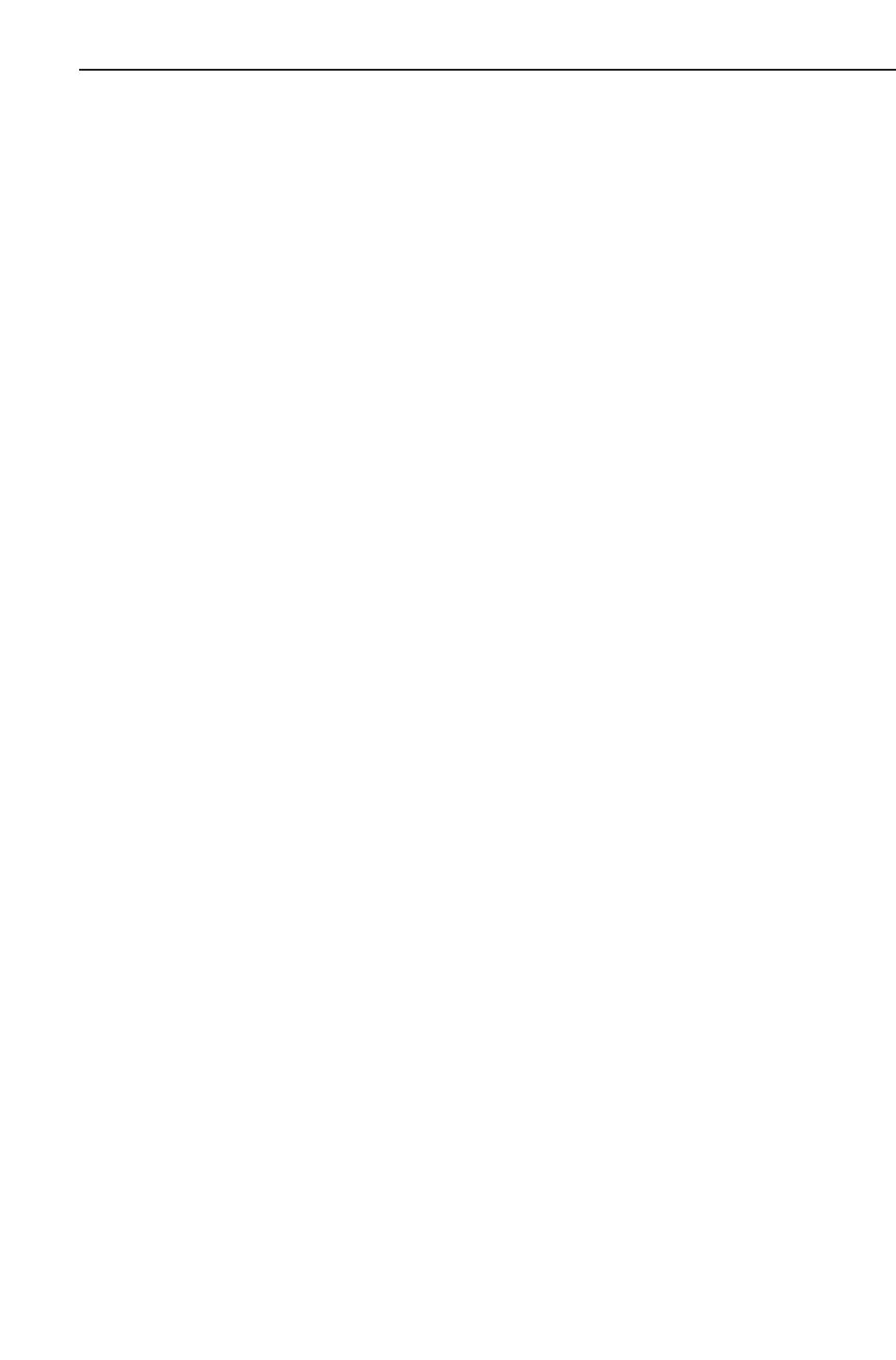
äÓÏÔ¸˛ÚÂ-Ù‡ÍÒ
艇˜‡ هȷ, ÒÓÁ‰‡ÌÌÓ„Ó ÔËÎÓÊÂÌËÂÏ
Вы можете передать заданный файл, созданный приложением, не открывая его.
Запустите PANA LINK.
Наберите номер факса, на который
1
5
вы хотите отправить документ.
●
Вы можно использовать [Dial
Нажмите [Send a fax] на главной
keypad], [One-touch dial] или
2
панели.
[Add. book].
Нажмите [Browse].
Нажмите на главной панели
3
●
6
Откроется диалоговое окно
[START].
[Open].
●
Документ будет отправлен.
Выберите файл, который Вы хотите
4
передать и нажмите [Open].
èËϘ‡ÌËÂ:
●
В окне предпросмотра появится
●
Подробности смотрите в примечании
изображение содержимого файла.
на стр. 48.
艇˜‡ ‰ÓÍÛÏÂÌÚ‡ Ò Ù‡ÍÒËÏËθÌÓ„Ó ‡ÔÔ‡‡Ú‡ Ò
ÔÓÏÓ˘¸˛ ÍÓÏÔ¸˛Ú‡
Вставьте документ в факсимильный
Нажмите [START].
1
аппарат ЛИЦЕВОЙ СТОРОНОЙ
4
●
Откроется диалоговое окно [Send
ВНИЗ.
from the fax].
Запустите PANA LINK.
Задайте [Image Quality] (качество
2
5
изображения) и [Intensity] (яркость)
и нажмите [OK].
Наберите номер факса, на который
3
вы хотите отправить документ.
●
Произойдет подача документа
●
внутрь факса, и затем он будет
Вы можно использовать [Dial
передан.
keypad], [One-touch dial] или
[Add. book].
ÜÛ̇Π҂flÁË
Вы можете просмотреть список факсов, переданных или полученных с помощью
компьютера. Вы также можете просмотреть их содержимое, переадресовать или
повторно их передать.
Запустите PANA LINK.
èËϘ‡ÌËÂ:
1
●
Переданные и принятые файлы и
документы сохраняются на жестком
Нажмите [Comms. Log] на главной
диске. Регулярно проверяйте,
2
панели.
достаточно ли осталось свободного
места на диске.
●
Откроется окно [Communication
Log].
●
Оыберите соответствующие
пункты в окне [Communication
Log] для получения нужной
информации.
49
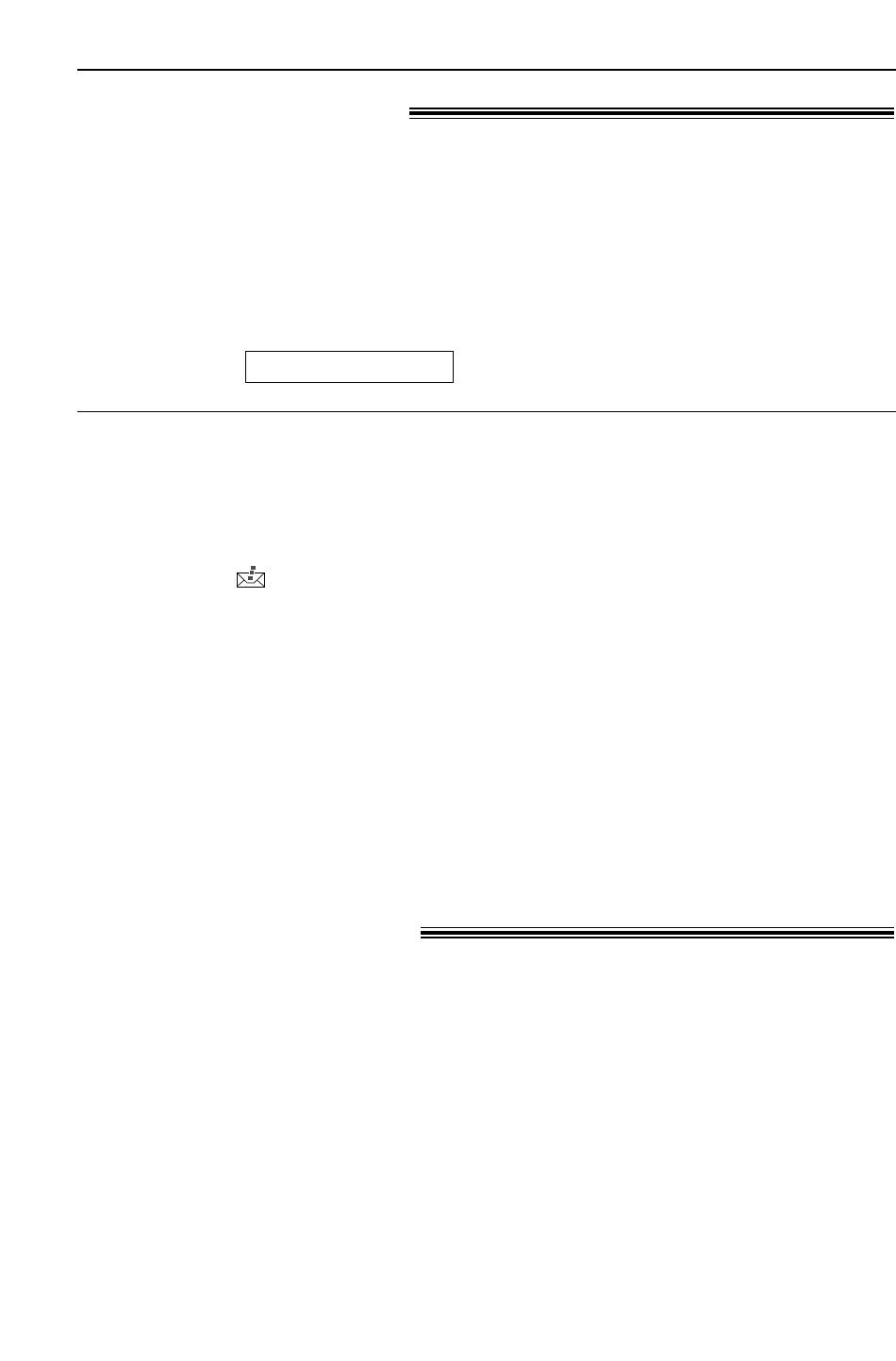
äÓÏÔ¸˛ÚÂ-Ù‡ÍÒ
/
蘇ڸ ˜ÂÂÁ ÍÓÏÔ¸˛ÚÂ
èËÂÏ ‰ÓÍÛÏÂÌÚÓ‚
!
Вы можете принять факс на Ваш компьютер. Принятый факс сохраняется в виде изображения
(формат TIFF-G4), которое Вы можете просматривать, распечатывать или передавать.
Ä‚ÚÓχÚ˘ÂÒÍËÈ ÔËÂÏ
Если стрелка (▼) в правой части
Откройте или минимизируйте
1
дисплея отсутствует, нажмите для
2
главную панель.
ее появления клавишу
●
Принятые факсы будут
PQ.
сохраняться на Вашем
компьютере.
Дисплей:
▼
ON
èÓ‚Â͇ ÂÁÛθڇڇ ÔËÂχ
èËÂÏ Ù‡ÍÒÓ‚ ‚Û˜ÌÛ˛
Вы можете принять факсы вручную во
1. Запустите PANA LINK.
время телефонного разговора.
2.
Нажмите [Reception icon (New doc.)] на
1. Запустите PANA LINK.
главной панели или нажмите [Comms.
2. Нажмите [START] на главной панели.
Log]
и затем нажмите [Received Log].
●
Принятый документ будет сохранен
3.
Выберите позиции отмеченные
на Вашем компьютере.
пиктограммой , которые еще не
просматривались.
èËÂÏ Ù‡ÍÒÓ‚ ÌÂÔÓÒ‰ÒÚ‚ÂÌÌÓ Ì‡
4. Выберите [View] из меню [File] или
Ù‡ÍÒËÏËθÌ˚È ‡ÔÔ‡‡Ú
нажмите [View] на панели
Если во время работы на компьютере Вы
инструментов.
не хотите отвлекаться на входящие
●
Откроется диалоговое окно
[Viewer]
и
факсы, а хотите принимать их
будет показан принятый факс.
непосредственно на факсимильный
аппарат, выполните следующие шаги.
1. Нажмите [Setup] на главной панели.
●
Откроется диалоговое окно [Setup].
2.
Нажмите в этом окне на закладку
[Reception].
3.
Нажмите [Receive directly to facsimile unit]
.
4.
Нажмите [OK].
蘇ڸ ‰ÓÍÛÏÂÌÚÓ‚
!
蘇ڸ ‰ÓÍÛÏÂÌÚ‡, ÒÓÁ‰‡ÌÌÓ„Ó ÔËÎÓÊÂÌËÂÏ
Например, чтобы распечатать документ из Microsoft Word, действуйте следующим образом.
Откройте документ, который Вы
Выберите из списка в качестве
1
хотите распечатать.
3
рабочего принтера
[PANA LINK
-
S
PRINT].
Выберите [Print
...
] из меню [File].
●
2
Если Вы хотите изменить
●
Откроется диалоговое окно [Print].
настройки принтера, нажмите
Для получения более подробной
[Properties] (стр. 48).
информации о диалоговом окне
[Print] нажмите [?], а затем
Установит [Print range] (ширина печати).
укажите желаемый элемент окна.
4
Нажмите [OK] в диалоговом окне
5
[Print].
●
Факсимильный аппарат начнет
печатать.
50
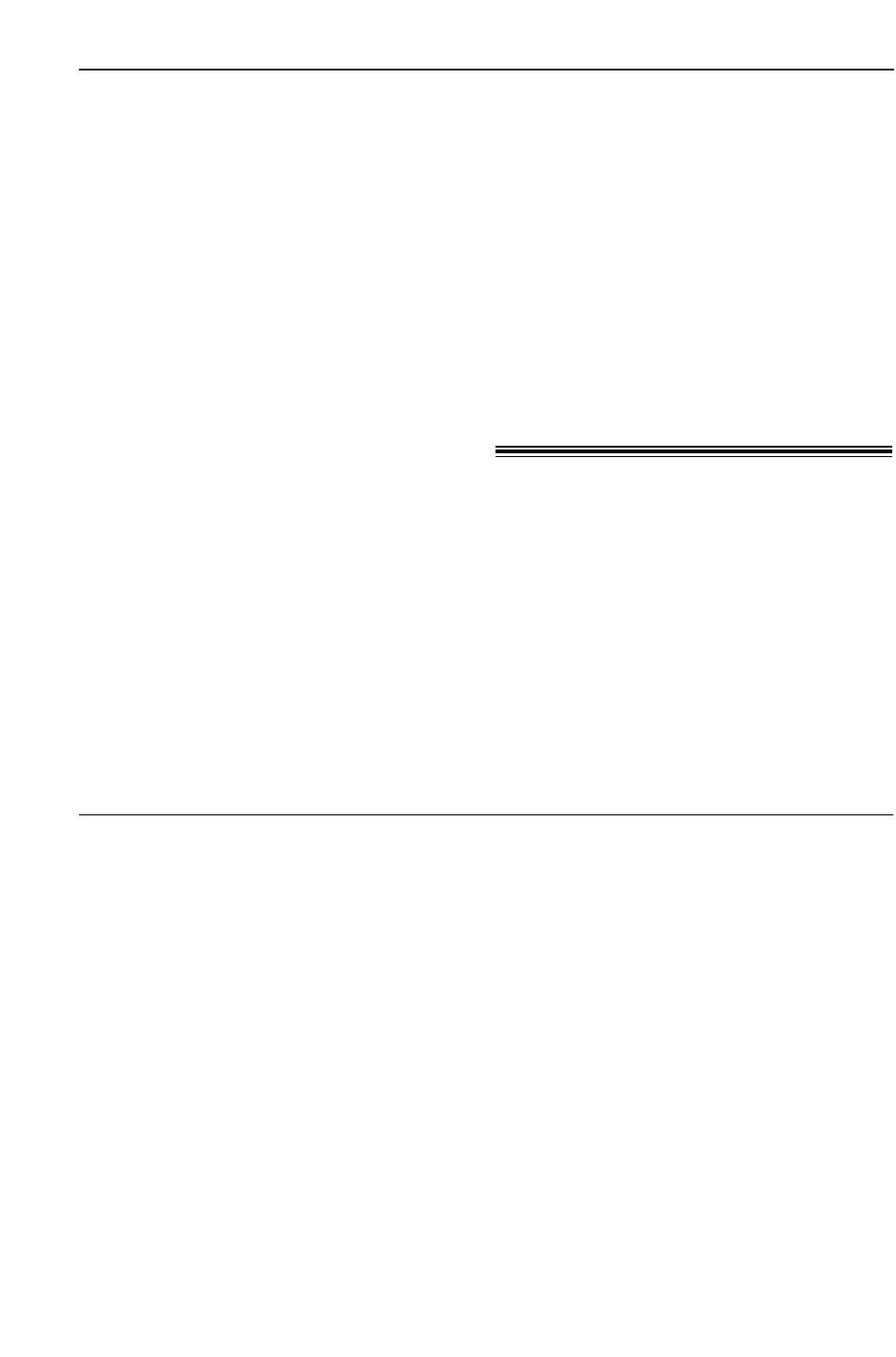
蘇ڸ ˜ÂÂÁ ÍÓÏÔ¸˛ÚÂ
/
á‡ÔËÒ̇fl ÍÌËÊ͇
蘇ڸ Á‡‰‡ÌÌÓ„Ó Ù‡È·, ÒÓÁ‰‡ÌÌÓ„Ó ÔËÎÓÊÂÌËÂÏ
Запустите PANA LINK.
Выберите файл, который Вы хотите
1
3
распечатать.
Нажмите
[Print]
на главной панели.
Нажмите
[Open]
в диалоговом окне
2
4
●
[Open].
Откроется диалоговое окно
[Open].
●
Факсимильный аппарат начнет
печатать.
●
Если запустится приложение, в
котором был создан файл, то для
распечатки следуйте инструкциям
приложения.
äÓÏÔ¸˛ÚÂÌ˚È Í‡Ú‡ÎÓ„
!
Вы можете использовать записную книжку в качестве Вашей личной базы данных.
Запустите PANA LINK.
Введите личные данные в
1
4
предложенные поля.
Нажмите
[Add. Book]
на главной
●
Ввод имени обязателен.
2
панели.
Нажмите
[OK].
●
Откроется диалоговое окно
5
●
Введенная информация появится в
[Address Book].
окне
[Address Book].
Выберите
[New entry]
из меню
[Edit]
3
или нажмите
[New entry]
на панели
инструментов.
●
Откроется диалоговое окно для
ввода личной информации.
Ç˚ÔÓÎÌÂÌË ‚˚ÁÓ‚‡ Ò ÔÓÏÓ˘¸˛
艇˜‡ Ù‡ÍÒ‡ Ò ÔÓÏÓ˘¸˛ Á‡ÔËÒÌÓÈ
Á‡ÔËÒÌÓÈ ÍÌËÊÍË
ÍÌËÊÍË
1.
Запустите PANA LINK.
Смотрите страницу 48.
2.
Введите телефонный номер с помощью
îÛÌ͈Ëfl ‡ÒÒ˚ÎÍË
записной книжки.
Если Вы хотите передать один и тот же
●
Вы можно использовать
[Dial Keypad],
документ нескольким абонентам. Вы
[One-touch dial]
или
[Redial].
можете использовать функцию группировки
●
На дисплее главной панели появится
в
[Address Book]
. Документ будет отправлен
[
S
tart calling by pressing the <DIAL>.].
выбранным абонентам, номера которых
3.
Нажмите
[DIAL].
будут набираться последовательно.
●
На дисплее главной панели появится
[Lift the fax machine’s handset to talk.].
4.
Снимите трубку факсимильного аппарата.
51
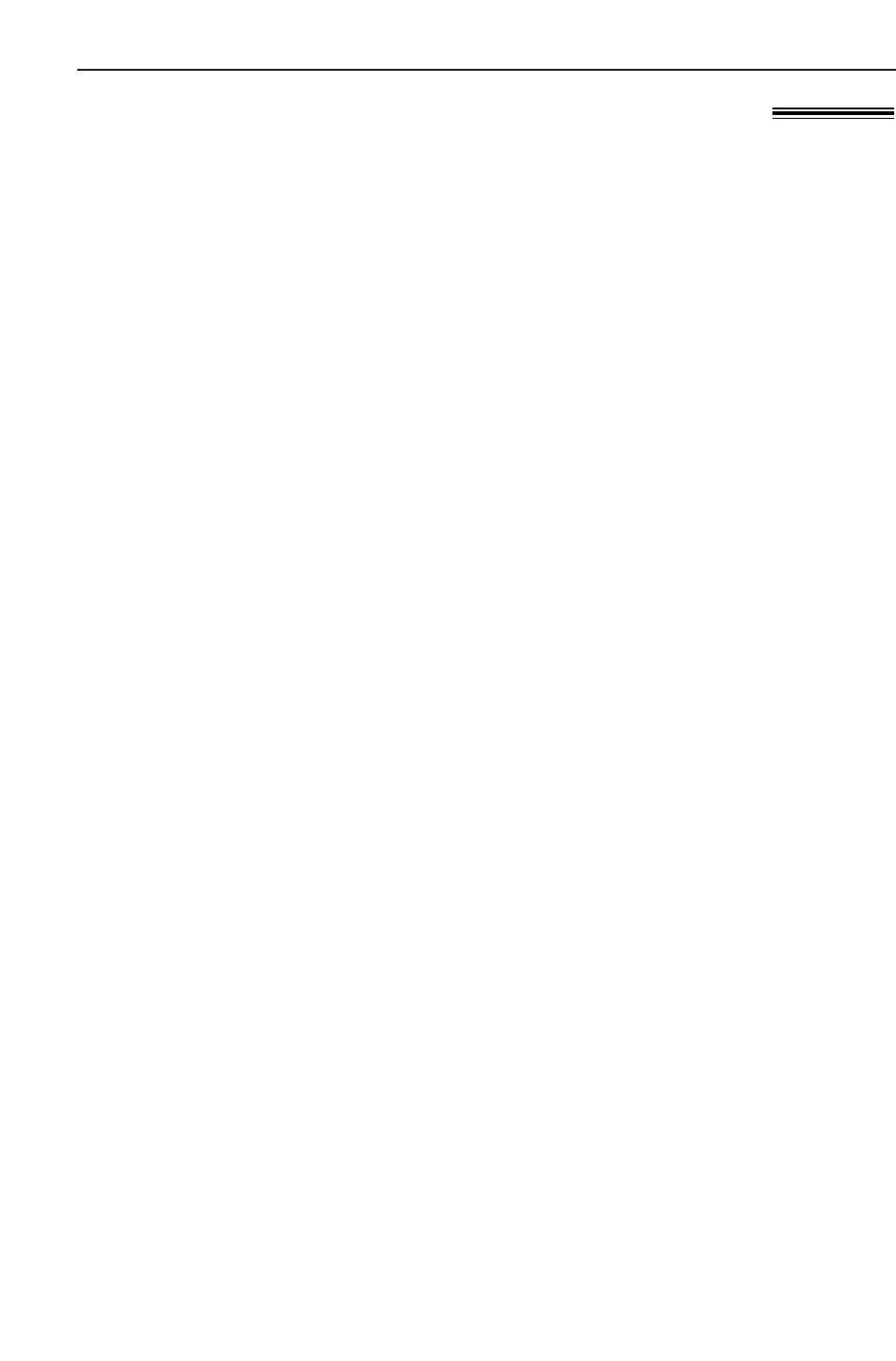
èÓÎÂÁÌ˚ ÙÛÌ͈ËË
ë͇ÌËÓ‚‡ÌËÂ, ÍÓÔËÓ‚‡ÌËÂ Ë ÔÓÒÏÓÚ
!
àÒÔÓθÁÓ‚‡ÌË هÍÒËÏËθÌÓ„Ó ‡ÔÔ‡‡Ú‡ ‚ ͇˜ÂÒÚ‚Â
Ò͇̇
Вставьте документ в факсимильный
При необходимости, измените
1
аппарат ЛИЦЕВОЙ СТОРОНОЙ
5
параметры [Enlarge-Reduce]
ВНИЗ.
(увеличить-уменьшить), [Image
Quality] (качество изображения) и
Запустите PANA LINK.
2
[Intensity] (яркость).
Нажмите [Start].
Нажмите [Scan] на главной панели.
6
3
●
●
После сканирования
Откроется диалоговое окно
отсканированное изображение
[Scanner].
будет выведено в диалоговом окне
Ведите в поле [File name], название
[Viewer].
4
файла, в котором Вы хотите
сохранить отсканированное
изображение, или выберите это
название через кнопку [Browse]
●
Если Вы не введете название
файла, будет использовано
название, присутствующее в поле
[File name].
äÓÔËÓ‚‡ÌË ˜ÂÂÁ ÍÓÏÔ¸˛ÚÂ
Введите нужное число копий в поле
Вставьте документ в факсимильный
4
ввода [Number of copies].
1
аппарат ЛИЦЕВОЙ СТОРОНОЙ
При необходимости, измените
ВНИЗ.
5
параметры [Enlarge-Reduce]
Запустите PANA LINK.
(увеличить-уменьшить), [Image
2
Quality] (качество изображения) и
Нажмите [Copy] на главной панели.
[Intensity] (яркость).
3
●
Откроется диалоговое окно
Нажмите [Start].
[Copier].
6
●
Факс начнет копирование.
èÓÒÏÓÚ
С помощью PANA LINK можно вывести на экран отправленные, принятые или
отсканированные изображения. Вы также можете передать изображение в виде факса.
Запустите PANA LINK.
Выберите файл, который Вы хотите
1
4
просмотреть.
Нажмите [Viewer] на главной
2
панели.
èËϘ‡ÌËÂ:
●
●
Откроется диалоговое окно
Можно перемещать, копировать и удалять
файл или страницу.
[Viewer].
●
Текст на изображении не может быть
Выберите [Open
...
] из меню [File]
отредактирован.
3
или нажмите [Open] на панели
инструментов.
●
Откроется диалоговое окно [Open
this document.].
52
52
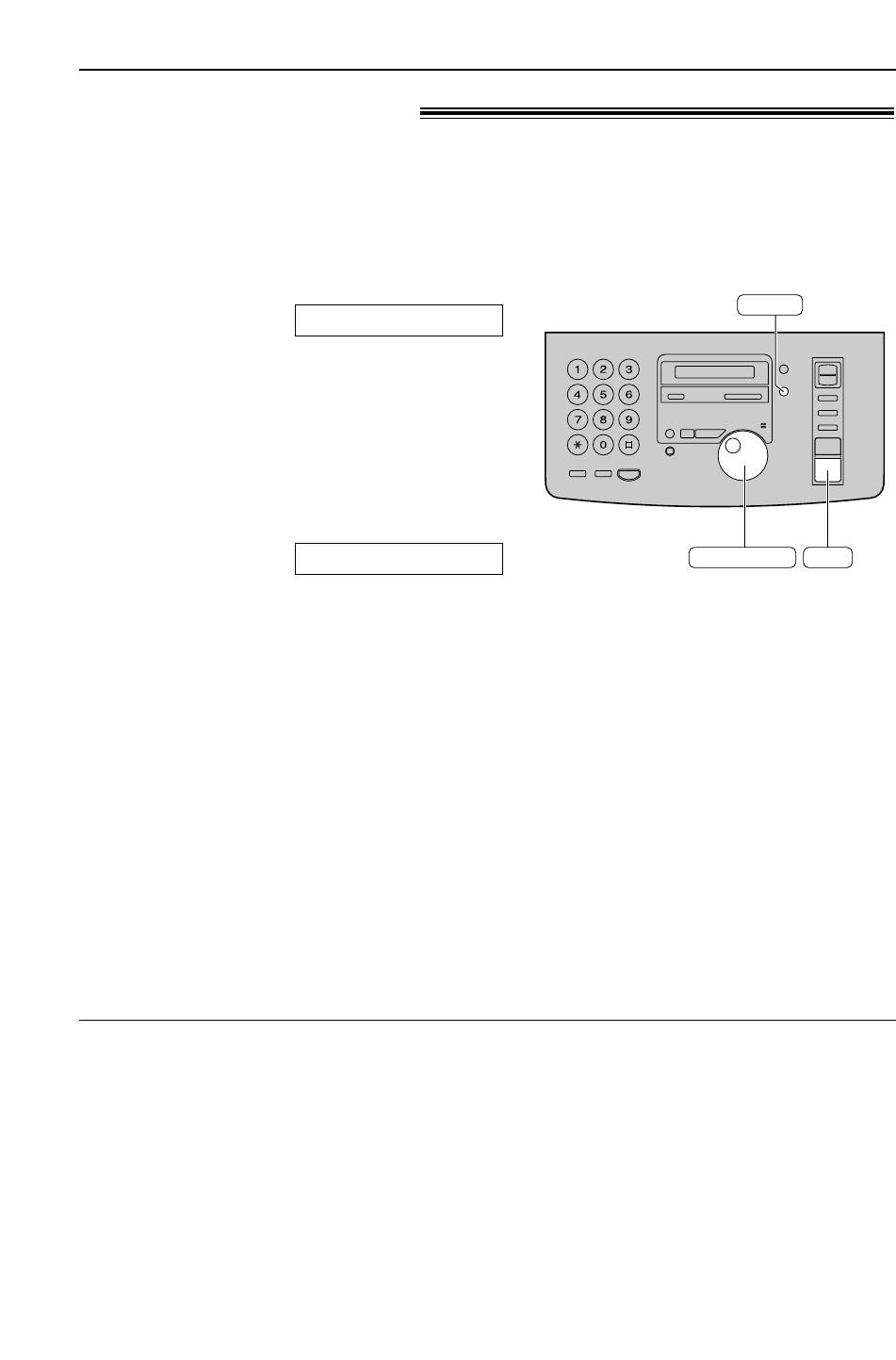
C‚o‰Ía ÙyÌ͈ËÈ
èpo„paÏÏËpo‚aÌËe
!
Aппapaт oблaдaeт шиpoким нaбopoм пpoгpaммиpyeмыx фyнкций. Чтoбы зaпpoгpaммиpoвaть
нyжнyю ycтaнoвкy, oбpaщaйтecь к тaблицaм пpoгpaммиpoвaния (cтp. 54–60).
Haжмитe p.
1
Диcплeй:
1.èPOÉP.CàCTEMõ
Bыбepитe нyжнyю фyнкцию.
2
ÑÎfl ocÌo‚Ì˚x ÙyÌ͈ËÈ
(cтp. 54, 55):
Bpaщaйтe PQ дo пoявлeния
нyжнoй фyнкции.
ÑÎfl ÙyÌ͈ËÈ oÔ˚ÚÌo„o ÔoθÁo‚aÚeÎfl
(cтp. 56–60):
Bpaщaйтe PQ дo пoявлeния
нaдпиcи.
êÄëòàê. Çéáå.
нaжмитe w и вpaщaйтe
PQ дo пoявлeниe нyжнoй
фyнкции.
Haжмитe w.
3
●
Oтoбpaзитcя тeкyщee cocтoяниe
фyнкции.
Bpaщaйтe PQ дo пoявлeния
4
нyжнoй ycтaнoвки.
●
B зaвиcимocти oт фyнкции этoт шaг
мoжeт cлeгкa paзличaтьcя.
Haжмитe w.
5
●
Bыбpaннaя ycтaнoвкa зaпoминaeтcя и
oтoбpaжaeтcя cлeдyющaя фyнкция.
Для oкoнчaния пpoгpaммиpoвaния
6
нaжмитe p.
èpo„paÏÏËpo‚aÌËe ÔyÚeÏ ÔpflÏo„o
‚‚o‰a Ío‰a
Bы мoжeтe выбpaть фyнкцию, yкaзaв
нaпpямyю ee кoд (# и 2-x знaчный нoмep),
вмecтo тoгo, чтoбы иcпoльзoвaть
PQ.
1. Haжмитe p
.
2. Haжмитe # и нaбepитe 2-x знaчный
кoдoвый нoмep.
3. Bыпoлнитe шaги c 3 пo 6, cмoтpи вышe.
●
Koды фyнкций cмoтpитe в тaблицax
пpoгpaммиpoвaния (cтp. 54–60).
53
MENU
EASY DIAL
SET
O·˘ËÈ ÏeÚo‰ Ôpo„paÏÏËpo‚aÌËfl
óÚo·˚ Ôpep‚aÚ¸ Ôpo„paÏÏËpo‚aÌËe
Haжмитe p, чтoбы выйти из peжимa
пpoгpaммиpoвaния.
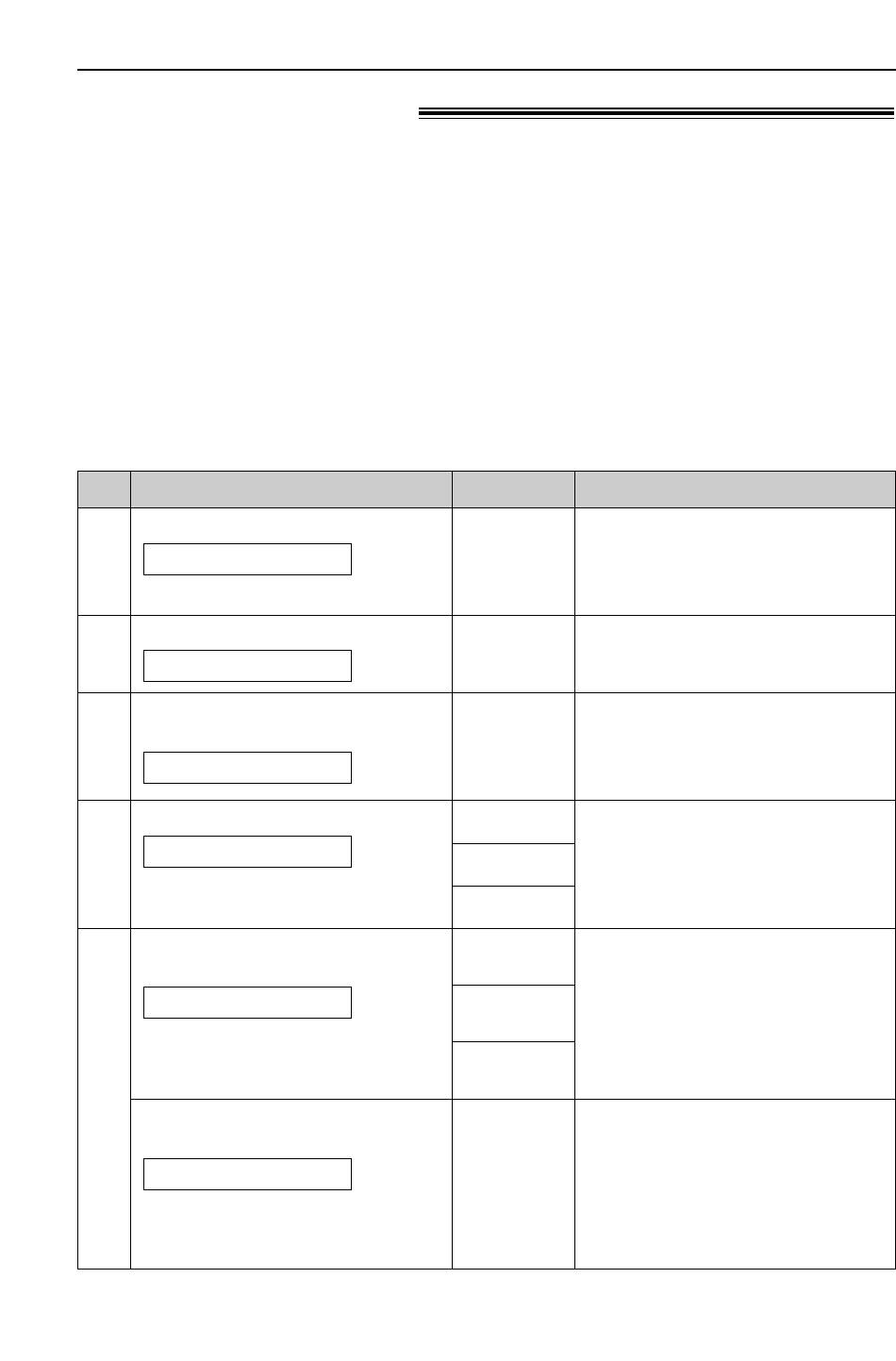
C‚o‰Ía ÙyÌ͈ËÈ
OcÌo‚Ì˚e ÙyÌ͈ËË
!
KaÍ pa·oÚaÚ¸ c ÏeÌ˛
1. Haжмитe p.
2. Bpaщaйтe PQ дo пoявлeния
нyжнoй фyнкции.
3. Haжмитe w.
4. Bpaщaйтe PQ дo пoявлeния
èpËÏe˜aÌËe:
нyжнoй ycтaнoвки.
●
Шaг 4 мoжeт cлeгкa paзличaтьcя в
5. Haжмитe w.
зaвиcимocти oт фyнкции.
6. Haжмитe p.
●
Пoдpoбнo cм. нa cтp. 53.
Ta·Îˈa Ôpo„paÏÏËpo‚aÌËfl
BoÁÏoÊÌ˚e
Ko‰
‰ËcÔÎeÈ Ë îyÌ͈Ëfl îyÌ͈ËoÌËpo‚aÌËe aÔÔapaÚa
ycÚaÌo‚ÍË
ìÒÚ‡Ìӂ͇ ‰‡Ú˚ Ë ‚ÂÏÂÌË
мм/дд/гг
Пoдpoбнo cм. нa cтp.11.
чч:мм
#01
ìCT
.
ÑATõ à BPEM
(Пo 2 цифpы
нa кaждoe
знaчeниe)
ìÒÚ‡Ìӂ͇ LJ¯Â„Ó ÎÓ„ÓÚËÔ‡
Пoдpoбнo cм. нa cтp.12.
(Дo 30
#02
BAò ãOÉOTàè
знaкoв)
ìÒÚ‡Ìӂ͇ ÚÂÎÂÙÓÌÌÓ„Ó
Пoдpoбнo cм. нa cтp.14.
ÌÓχ LJ¯Â„Ó Ù‡ÍÒ‡
(Дo 20
#03
цифp)
NO
.
BAòEÉO îAKCA
蘇ڸ ÓÚ˜ÂÚ‡ Ó Ô‰‡˜Â
“OЩИБKA”: Oтчeт
OЩИБKA
pacпeчaтывaeтcя тoлькo пpи
èEPEÑAóA OTóETA
#04
BKЛ
нeyдaчнoй пepeдaчe фaкca.
Pacпeчaткa oтчeтa пepeдaчи
“BKЛ”: Oтчeт pacпeчaтывaeтcя
(cтp. 21).
BõKã.
пocлe кaждoй пepeдaчи.
àÁÏÂÌÂÌË ÛÒÚ‡ÌÓ‚ÍË ˜ËÒ·
Этa ycтaнoвкa мoжeт быть
1, 2, 3, 4
Á‚ÓÌÍÓ‚ ‚ ÂÊËÏ Äé/îÄäë
измeнeнa, кoгдa aппapaт
нaxoдитcя в peжимe AO/ФAKC.
èOÑCó
.
áBOHK
.
AO
ЭKOHOM.PEЖИM
Пoдpoбнo cм. нa cтp. 37.
Уcтaнoвкa кoличecтвa звoнкoв
дo oтвeтa aппapaтa в peжимe
ЗBOHOK BЫK.
AO/ФAKC.
#06
àÁÏÂÌÂÌË ÛÒÚ‡ÌÓ‚ÍË ˜ËÒ·
Этa ycтaнoвкa мoжeт быть
Á‚ÓÌÍÓ‚ ‚ ÂÊËÏ îÄäë
измeнeнa, кoгдa aппapaт
нaxoдитcя в peжимe ФAKC.
áBOHOK îAKCA
1, 2, 3, 4, 5
6, 7, 8, 9
Уcтaнoвкa кoличecтвa звoнкoв
дo oтвeтa aппapaтa в peжимe
ФAKC.
(Знaчeниe пo yмoлчaнию выдeлeнo жиpным шpифтoм)
54
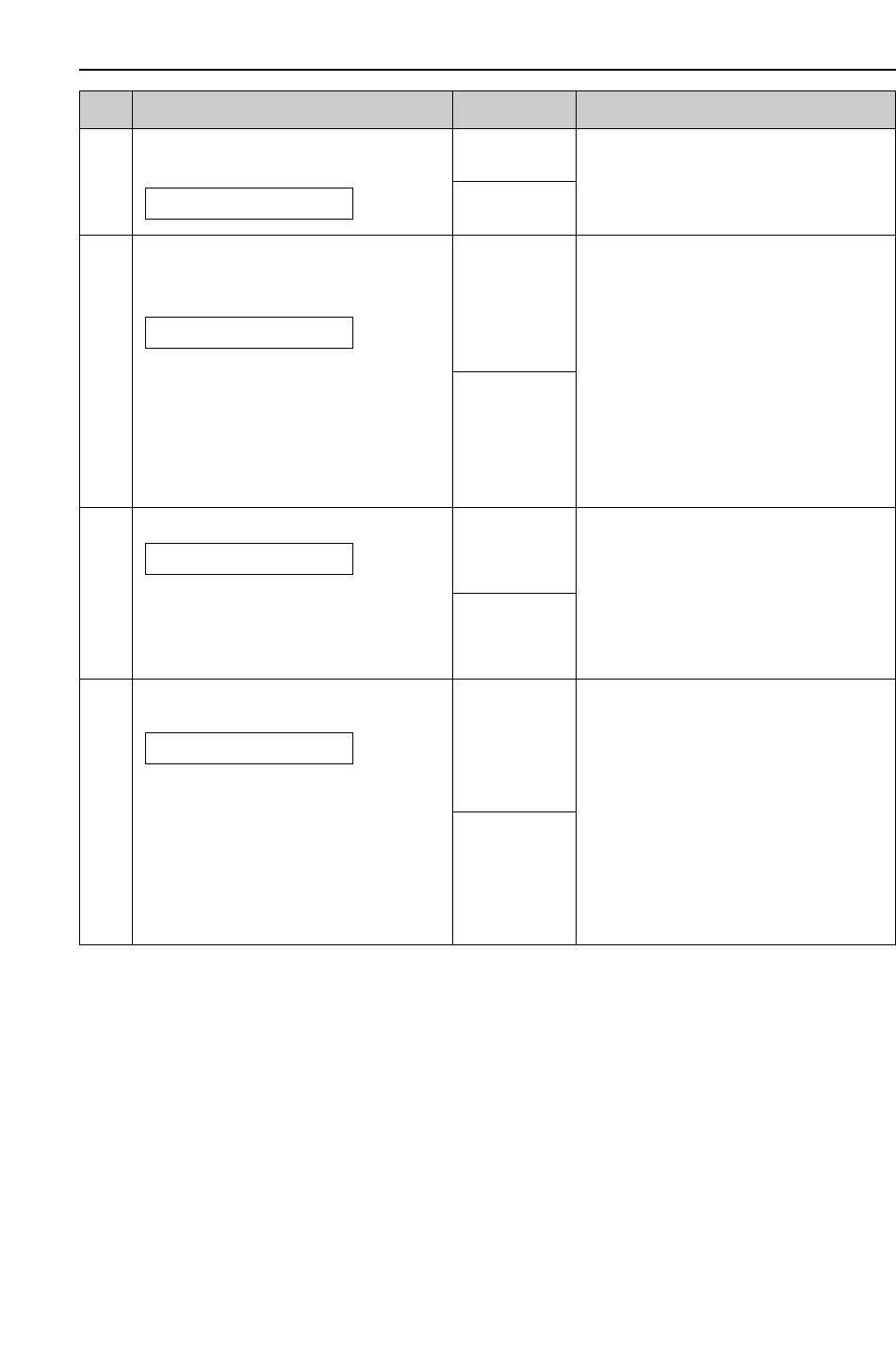
C‚o‰Ía ÙyÌ͈ËÈ
BoÁÏoÊÌ˚e
Ko‰ ‰ËcÔÎeÈ Ë îyÌ͈Ëfl îyÌ͈ËoÌËpo‚aÌËe aÔÔapaÚa
ycÚaÌo‚ÍË
àÁÏÂÌÂÌË ÔÓ‰ÓÎÊËÚÂθÌÓÒÚË
“VOX”: Heoгpaничeннo
VOX
Á‡ÔËÒË ‚ıÓ‰fl˘Â„Ó ÒÓÓ·˘ÂÌËfl
“1–9”: Oт 1 дo 9 минyт
#10
1, 2, 3, 4, 5
BPEMü áAèàCà
6, 7, 8, 9
ìcÚaÌo‚Ía ˉeÌÚËÙË-
Для выбopa “BKЛ” и ввoдa ID:
ÍaˆËoÌÌo„o Ío‰a ID ‰Îfl
1.
Haжмитe p
.
BKã
/ KOД
‰ËcÚäËoÌÌo„o yÔpa‚ÎeÌËfl
2.
Bpaщaйтe PQ дo
= 111
пoявлeния дaннoй фyнкции.
KOÑ ÑOCT
.
K AO
3.
Haжмитe w
.
#11
4.
Bpaщaйтe PQ для
выбopa “BKЛ”.
5.
Любoe 3-знaчнoe чиcлo, нe
BЫKЛ.
coдepжaщee цифpы 0 или 7.
6.
Haжмитe w
.
7.
Haжмитe p
.
ìcÚaÌo‚Ía peÊËÏa Ìa·opa ÌoÏepa
“TOHAЛЬH”: тoнoвый нaбop
нoмepa.
PEÜ
.
HAÅ
.
HOMEPA
TOHAЛЬH
“ИMПУЛЬCH”: импyльcный нaбop
#13
Ecли дoзвoн нeвoзмoжeн,
нoмepa.
измeнитe этy ycтaнoвкy в
cooтвeтcтвии c вaшeй
àMèìãúCH
тeлeфoннoй линиeй.
ìÒÚ‡Ìӂ͇ Ò‚flÁË Ò
“BKЛ”: Вы сможете использовать
ÍÓÏÔ¸˛ÚÂÓÏ
функции, связанные с
компьютером. Подробно
COEÑàHEH
.
C èK
BKã
смотрите на страницах 45–52.
Если Вы хотите использовать
“
BЫKЛ.
”: Вы не хотите
программное обеспечение PANA
#14
отвлекаться на прием входящих
LINK на Вашем компьютере,
факсов во время работы на
активизируйте эту функцию.
компьютере. Входящие факсы
BЫKЛ.
будут приниматься Вашим
факсимильным аппаратом
напрямую.
(Знaчeниe пo yмoлчaнию выдeлeнo жиpным шpифтoм)
55
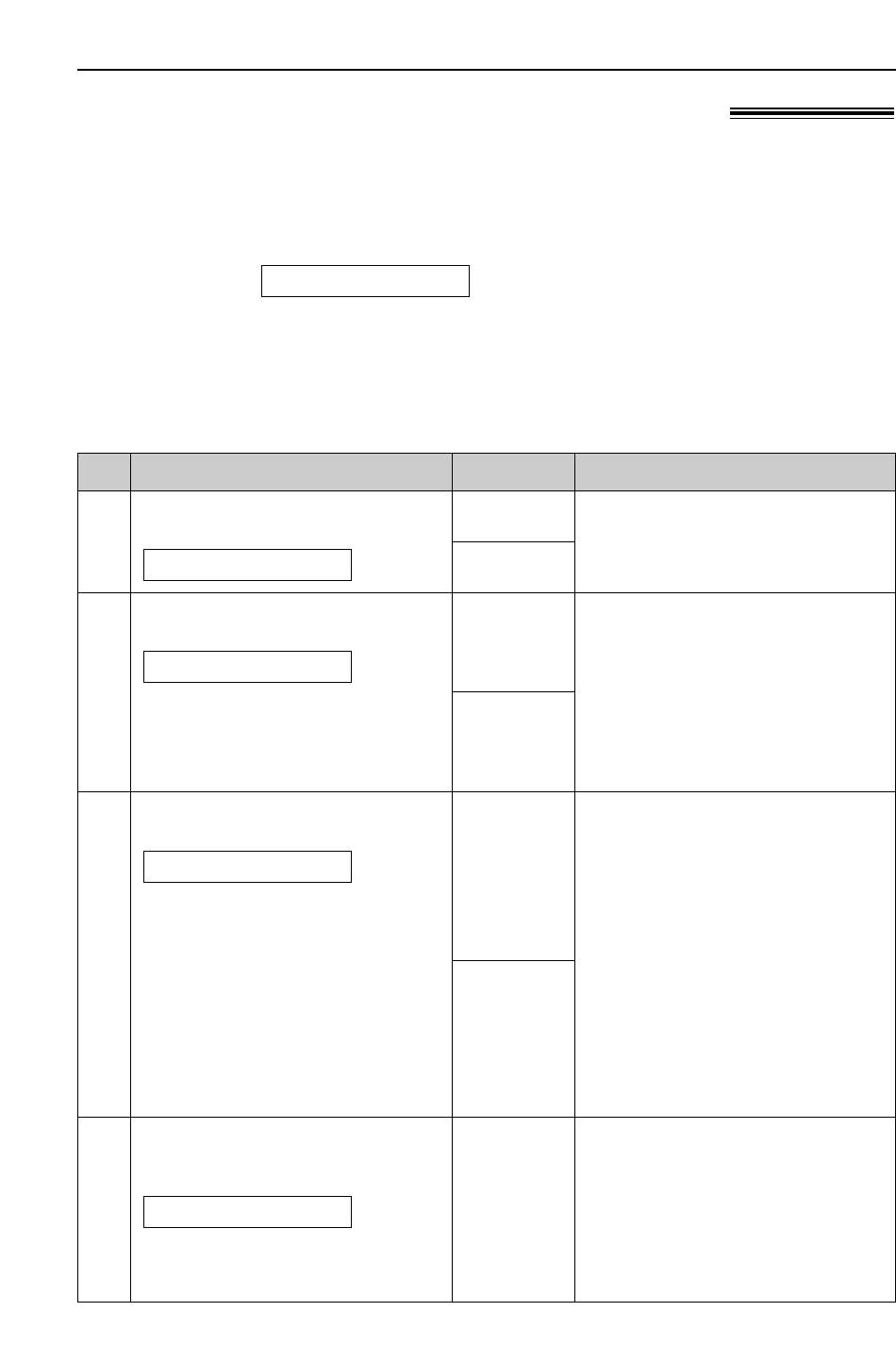
C‚o‰Ía ÙyÌ͈ËÈ
îyÌ͈ËË ‰Îfl oÔ˚ÚÌo„o ÔoθÁo‚aÚeÎfl
!
KaÍ pa·oÚaÚ¸ c ÏeÌ˛
1. Haжмитe p.
4. Bpaщaйтe PQ дo
пoявлeния нyжнoй ycтaнoвки.
2. Bpaщaйтe PQ дo
пoявлeния cлeдyющeй нaдпиcи:
5. Haжмитe w.
êÄëòàê. Çéáå.
6. Haжмитe p.
затем нажмите w и вpaщaйтe
èpËÏe˜aÌËe:
PQ дo пoявлeния нyжнoй
●
Шaг 4 мoжeт cлeгкa paзличaтьcя в
фyнкции.
зaвиcимocти oт фyнкции.
3. Haжмитe w.
●
Пoдpoбнo cм. нa cтp. 53.
Ta·Îˈa Ôpo„paÏÏËpo‚aÌËfl
BoÁÏoÊÌ˚e
Ko‰
‰ËcÔÎeÈ Ë îyÌ͈Ëfl îyÌ͈ËoÌËpo‚aÌËe aÔÔapaÚa
ycÚaÌo‚ÍË
ìcÚaÌo‚Ía a‚ÚoÏaÚ˘ecÍoÈ
“BKЛ”: Aппapaт бyдeт
BKã
Ôe˜aÚË oÚ˜eÚa
aвтoмaтичecки pacпeчaтывaть
#22
oтчeт пocлe кaждыx 30 нoвыx
ABTO OTóET
BЫKЛ.
фaкcимильныx cвязeй (cтp. 21).
éÔ‡‚͇ ‰ÓÍÛÏÂÌÚ‡ ÔÓ
Пo oкoнчaнии пepeдaчи фyнкция
ÏÂʉÛ̇ӉÌÓÈ ÎËÌËË.
aвтoмaтичecки выключитcя.
BKЛ
●
Дaннaя фyнкция нeвoзмoжнa
MEÜÑìH.CBüáú
для paccылoк.
#23
Пpи тpyднocтяx c пepeдaчeй фaкcoв нa
●
Плaтa зa тeлeфoннyю cвязь
бoльшиe paccтoяния, включитe дaннyю
мoжeт вoзpacти.
фyнкцию дo нaчaлa пepeдaчи. Передача cтaнeт
BõKã.
бoлee нaдeжнoй зa cчeт cнижeния cкopocти.
éÚÔ‡‚͇ Ù‡ÍÒ‡ ‚ Á‡‰‡ÌÌÓÂ
Чтoбы oтпpaвить дoкyмeнт:
‚ÂÏfl
1.
Bcтaвьтe дoкyмeнт.
BKЛ /
2.
Bыпoлнитe шaги 1–3 (cм. вышe).
OTãOÜ.èEPEÑAóA
нoмep
3.
Bpaщaйтe PQ для
фaкca /
Oтпpaвкa фaкca в зaдaннoe
выбopa “BKЛ”.
чч:мм
вpeмя.
4.
Haжмитe w
.
Дaннaя фyнкция пoзвoляeт
5.
Bвeдитe нoмep фaкca.
#25
6.
Haжмитe w
.
yмeньшить плaтy зa пoльзoвaниe
7. Bвeдитe вpeмя нaчaлa пepeдaчи.
cвязью, ecли пepeдaвaть фaкcы
8.
Haжмитe w
.
в тe чacы, кoгдa тapиф нижe.
9.
Haжмитe p
.
●
Boзмoжнo зaдaниe зaдepжки
BõKã.
●
Чтoбы oтмeнить пpoизвeдeннoe
дo 24 чacoв.
пpoгpaммиpoвaниe, нaжмитe
{, зaтeм w
.
àÁÏÂÌÂÌË ÛÒÚ‡ÌÓ‚ÍË ˜ËÒ·
Пoдpoбнo cм. нa cтp. 30 и 31.
Á‚ÓÌÍÓ‚ ‡ÒÔÓÁ̇‚‡ÌËfl Ù‡ÍÒ‡,
·ÂÁ ÔÓ‰‡˜Ë Á‚ÓÌ͇.
3, 4, 5, 6, 7
#30
BõK.áBOH.îAKCA
8, 9
Уcтaнoвкa чиcлa звoнкoв, кoгдa
aппapaт pacпoзнaeт гoлocoвoй
звoнoк в peжимe TEЛ/ФAKC.
(Знaчeниe пo yмoлчaнию выдeлeнo жиpным шpифтoм)
56
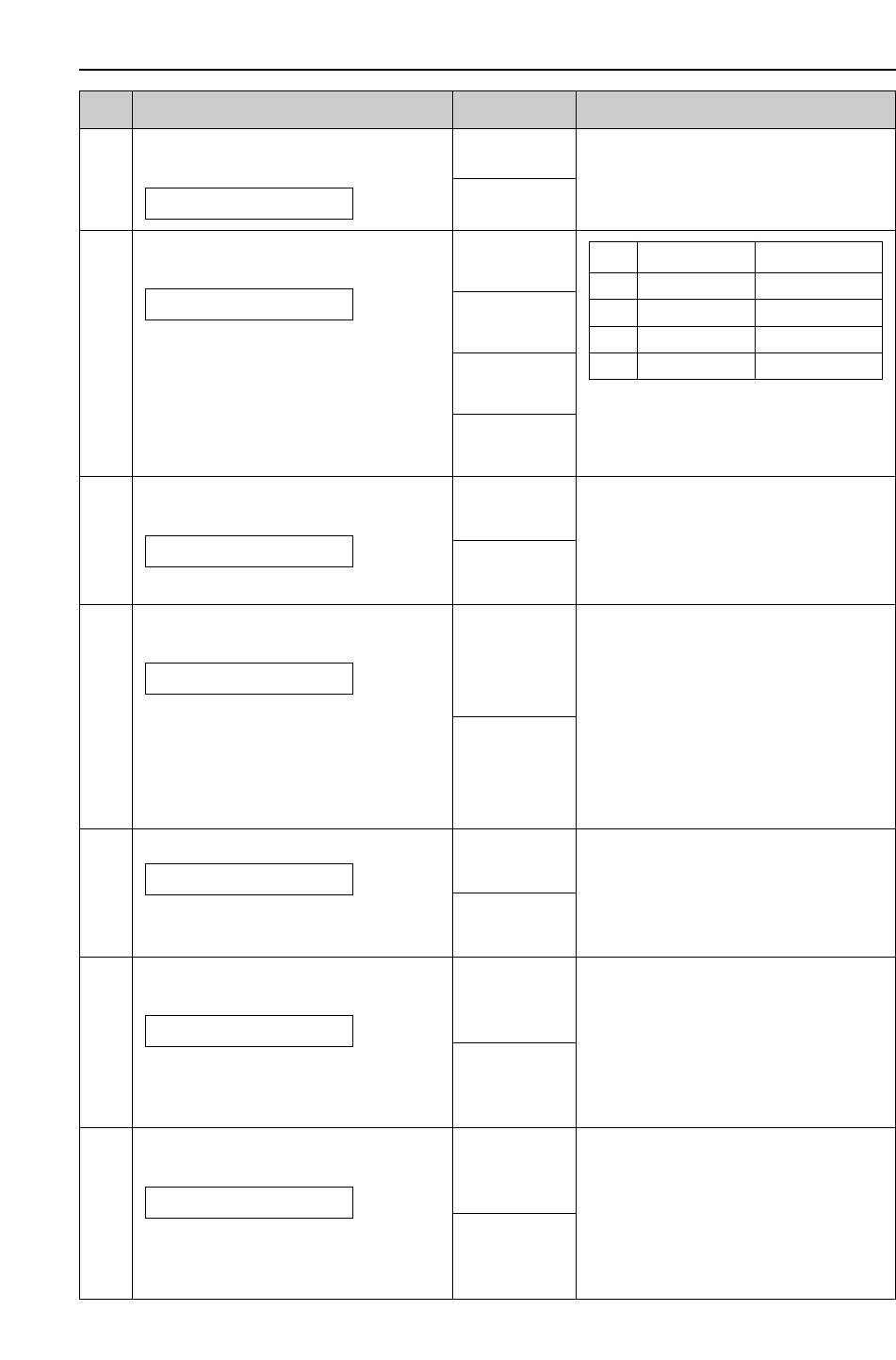
C‚o‰Ía ÙyÌ͈ËÈ
BoÁÏoÊÌ˚e
Ko‰ ‰ËcÔÎeÈ Ë îyÌ͈Ëfl îyÌ͈ËoÌËpo‚aÌËe aÔÔapaÚa
ycÚaÌo‚ÍË
ìÒÚ‡Ìӂ͇ ÚËÔ‡ ı‡‡ÍÚÂÌÓ„Ó
Пoдpoбнo cм. нa cтp. 34.
A, B, C, D
Á‚ÓÌ͇
#31
OÅHAP
.
áBOHKA
BõKã.
èoÎy˜eÌËe ‰oÍyÏeÌÚo‚ ‰py„Ëx
Уcтaнoвкa
Бyм. для пeч.
Opигинaл
100%
paÁÏepo‚
100% A4 Letter
ìMEHò
.
èPàEMA
92% A4 A4
92%
Ecли дoкyмeнт, пocылaeмый дpyгoй
86% A4 A4
#36
cтopoнoй cлишкoм вeлик или имeeт
72% A4 Legal
бoльший paзмep, чeм вaшa бyмaгa для
86%
пeчaти, aппapaт мoжeт yмeньшить
дoкyмeнт, a потом его напечатать.
72%
Bыбepитe нyжнyю cтeпeнь yмeньшeния.
àÁÏÂÌÂÌË ÍÓÌÚ‡ÒÚÌÓÒÚË
“HOPM.”: Hopмaльнaя
HOPM.
‰ËÒÔÎÂfl
кoнтpacтнocть.
#39
“TEMHEE”: Иcпoльзyeтcя, кoгдa
KOHTPACTH
.
ÜKÑ
кoнтpacтнocть диcплeя cлишкoм
TEMHEE
cвeтлaя.
àÁÏeÌeÌËe Ío‰a y‰aÎeÌÌo„o
1.
Bыпoлнитe шaги 1–3 нa cтp. 56.
‚Íβ˜eÌËfl ÙaÍca
2.
Bpaщaйтe PQ для
BKã
/
выбopa “BKЛ”.
BKã
.
îAKCA
KOД=
??
9
3.
Haжмитe w
.
#41
Ecли вы иcпoльзyeтe
4.
Bвeдитe кoд oт 2 дo 4 знaкoв,
дoпoлнитeльный тeлeфoн и
иcпoльзyя 0–9 и :
.
xoтитe yпpaвлять c нeгo фaкcoм,
5.
Haжмитe w
.
BЫKЛ.
тo aктивизиpyйтe этy фyнкцию и
6.
Haжмитe p
.
зaдaйтe кoд (cтp. 32).
●
He ввoдитe “0000”.
ìÒÚ‡Ìӂ͇ Ô‰ÛÔÂʉÂÌËfl Ó ÒÓÓ·˘ÂÌËË
Ecли вы cлышитe длинныe
BKЛ
cигнaлы, тo нaжмитe
èPEÑ
.
O COOÅôEH
.
#42
LM и пpocлyшaйтe
Пoдaчa звyкoвыx cигнaлoв пpи
зaпиcaнныe cooбщeния (cтp. 40).
BõKã.
пocтyплeнии нoвoгo cooбщeния.
Cигнaлы пpeкpaтятcя.
ìÒÚ‡Ìӂ͇ Ô‰ÛÔÂʉÂÌËfl Ó
Ecли вы cлышитe длинныe
ÔÓ‰ÓÎÊËÚÂθÌÓÒÚË Á‡ÔËÒË
BKЛ
cигнaлы, тo coтpитe зaпиcaнныe
cooбщeния (cтp. 40). Cигнaлы
èPEÑ
.
BPEM
.
áAè
.
#43
пpeкpaтятcя.
Пoдaчa звyкoвыx cигнaлoв, ecли
ocтaлocь мeнee 60 ceкyнд для
BõKã.
зaпиcи вxoдящиx cooбщeний.
ìcÚaÌo‚Ía cË„ÌaÎËÁaˆËË o
Если Вы слышите длинные
ÔpËeÏe ‚ ÔaÏflÚ¸
сигналы, устраните проблемы с
BKã
печатью и убедитесь, что в
èPEÑ
.
O èPàEME
#44
аппарате достаточно бумаги
Пoдaчa звyкoвыx cигнaлoв, ecли
чтобы напечатать сохраненный
пoлyчeнный дoкyмeнт нaxoдитcя
BЫKЛ.
документ.
в пaмяти и вoзникли пpoблeмы.
(Знaчeниe пo yмoлчaнию выдeлeнo жиpным шpифтoм) (пpoдoлжeниe cлeдyeт)
57
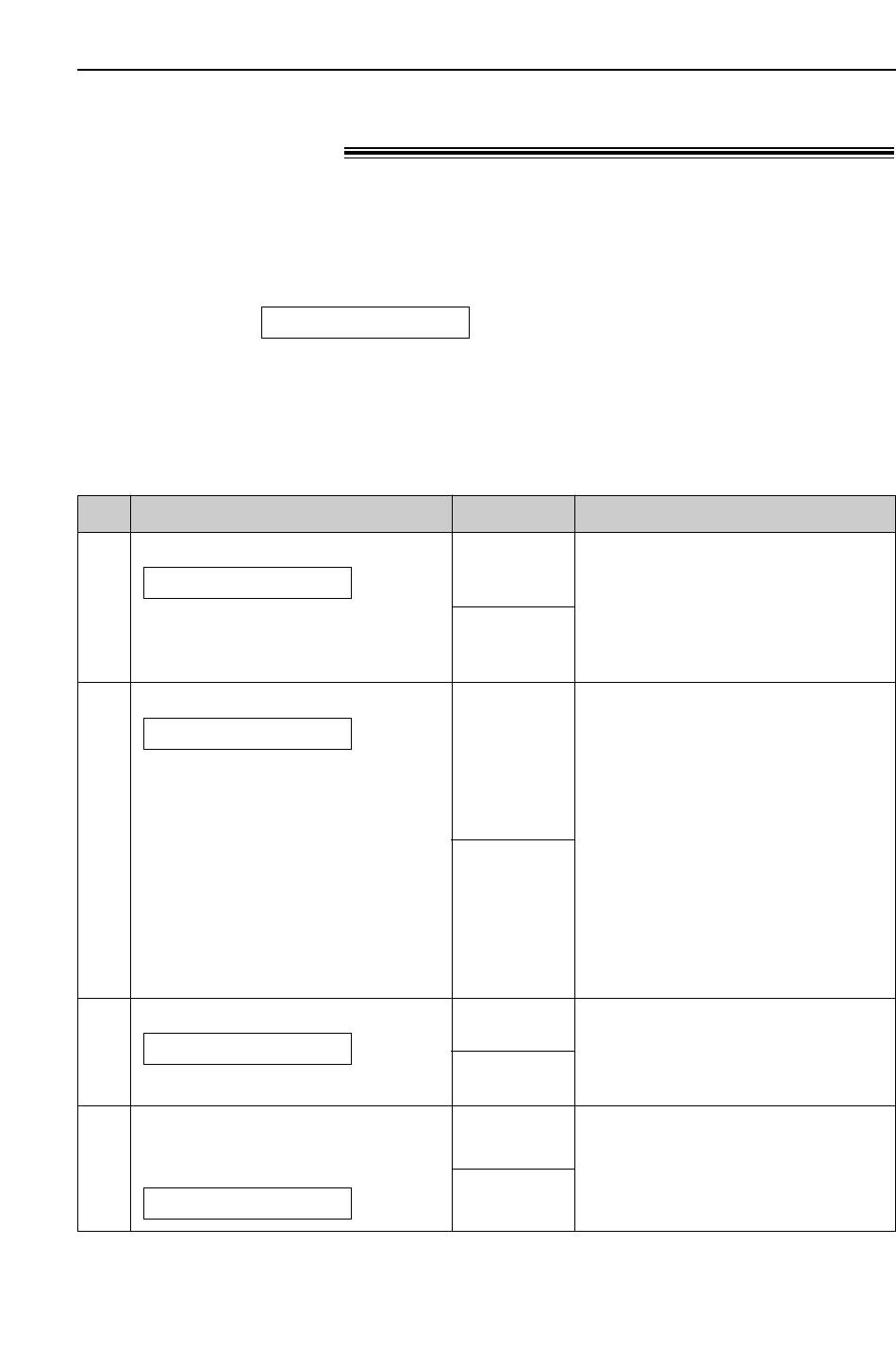
C‚o‰Ía ÙyÌ͈ËÈ
îyÌ͈ËË ‰Îfl oÔ˚ÚÌo„o ÔoθÁo‚aÚeÎfl
(Ôpo‰oÎÊeÌËe)
!
KaÍ pa·oÚaÚ¸ c ÏeÌ˛
1. Haжмитe p.
4. Bpaщaйтe PQ дo
пoявлeния нyжнoй ycтaнoвки.
2. Bpaщaйтe PQ дo
пoявлeния cлeдyющeй нaдпиcи:
5. Haжмитe w.
êÄëòàê. Çéáå.
6. Haжмитe p.
затем нажмите w и вpaщaйтe
èpËÏe˜aÌËe:
PQ дo пoявлeния нyжнoй
●
Шaг 4 мoжeт cлeгкa paзличaтьcя в
фyнкции.
зaвиcимocти oт фyнкции.
3. Haжмитe w.
●
Пoдpoбнo cм. нa cтp. 53.
Ta·Îˈa Ôpo„paÏÏËpo‚aÌËfl (Ôpo‰oÎÊeÌËe)
BoÁÏoÊÌ˚e
Ko‰ ‰ËcÔÎeÈ Ë îyÌ͈Ëfl îyÌ͈ËoÌËpo‚aÌËe aÔÔapaÚa
ycÚaÌo‚ÍË
ìcÚaÌo‚Ía ‰pyÊeβ·Ìo„o ÔpËeÏa
“BKЛ”: Baм нe нyжнo нaжимaть
BKã
i для нaчaлa пpиeмa
ìÑOÅH.èPàEM
фaкca.
#46
Aвтoмaтичecкий пpиeм фaкca,
ecли пpи oтвeтe нa звoнoк cлышeн
BЫKЛ.
xapaктepный cигнaл фaкca.
ìÒÚ‡Ìӂ͇ „ÓÎÓÒÓ‚ÓÈ ÔÓ‰Ò͇ÁÍË
“BKЛ”: Голосовая подсказка
будет воспроизводиться на
ÉOãOC.ìKAáAHàE
выбранном Вами языке (функция
BKã
Ecли вы xoтитe cлышaть
#48 на этой странице).
гoлocoвyю пoдcкaзкy (cм.
●
Ecли включeнa фyнкция
cпpaвa), пpeдвapитeльнo
дpyжeлюбнoгo пpиeмa
#47
зaпиcaнныe cooбщeния (cтp. 37,
(фyнкция #46), тo пpи
44) и мeткy вpeмeни/дaты
пocтyплeнии фaкcoвoгo вызoвa
(cтp. 40), ycтaнoвитe дaннyю
бyдeт звyчaть oднo из
фyнкцию в “BKЛ”.
cлeдyющиx cooбщeний.
BЫKЛ.
“óÚo·˚ ÔpËÌflÚ¸ ÙaÍc Ôo‚ec¸Úe
Úpy·Íy.”
“èpËÏËÚe ÙaÍc.”
ìÒÚ‡Ìӂ͇ flÁ˚͇
“PУCCKИЙ”: иcпoльзyeтcя
PìCCKàâ
PУCCKИЙ.
#48
üáõK
“AHГЛЙCKИЙ”: иcпoльзyeтcя
AHГЛЙCKИЙ
AHГЛЙCKИЙ.
àÁÏÂÌÂÌË ÔÓ‰ÓÎÊËÚÂθÌÓÒÚË
“16C”: дo 16 ceкyнд
16C
Á‡ÔËÒË ÒÓ·ÒÚ‚ÂÌÌÓ„Ó ÒÓÓ·˘ÂÌËfl-
“60C”: дo 60 ceкyнд
#54
ÔË‚ÂÚÒÚ‚Ëfl ‰Îfl ÂÊËχ TAD/FAX
●
Пoдpoбнo cм. нa cтp.38.
BPEMü èPàBETCT.
60C
(Знaчeниe пo yмoлчaнию выдeлeнo жиpным шpифтoм)
58



